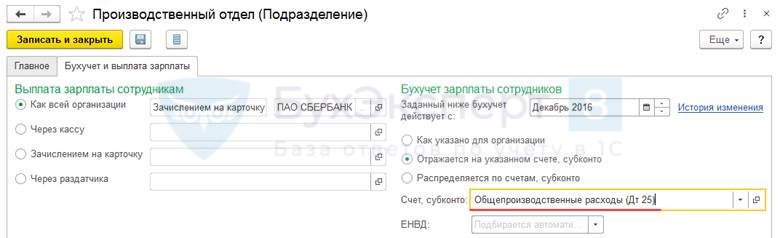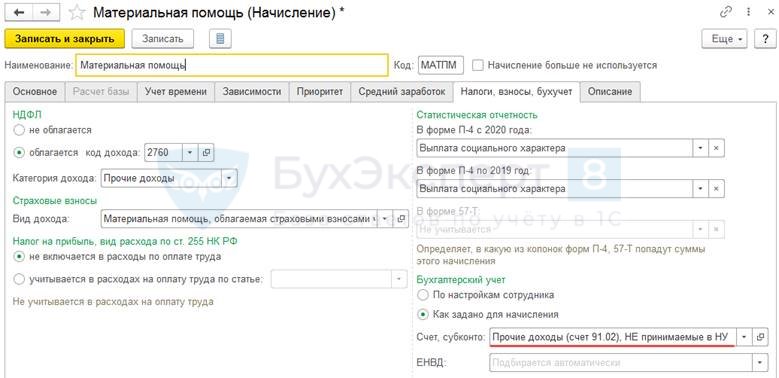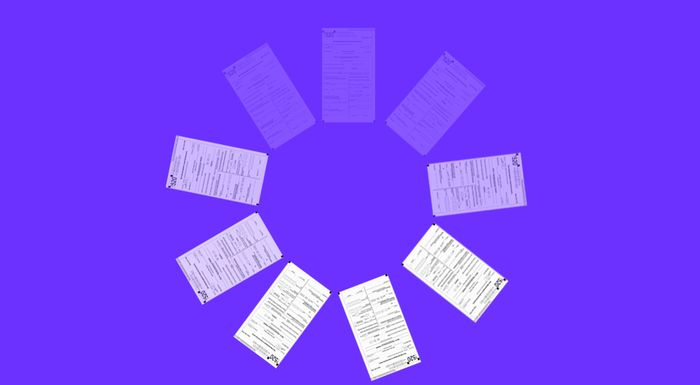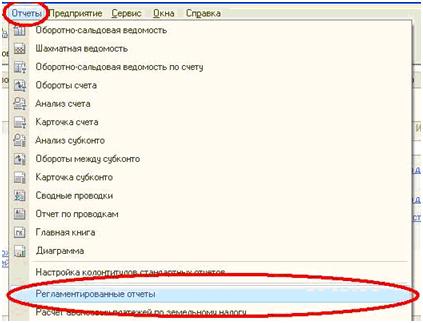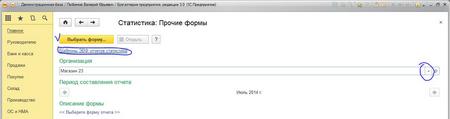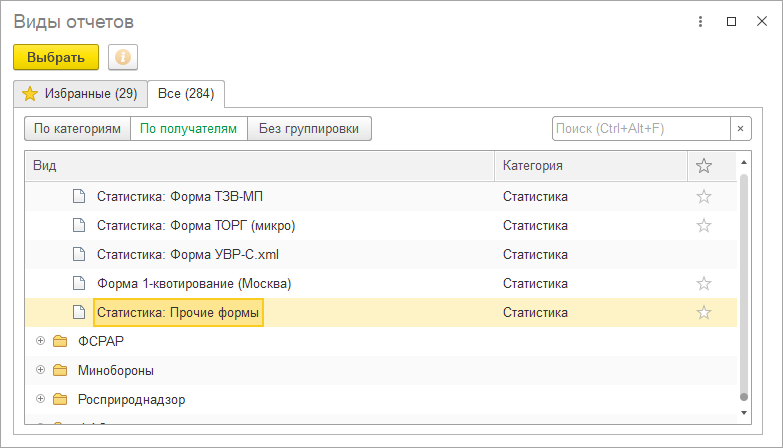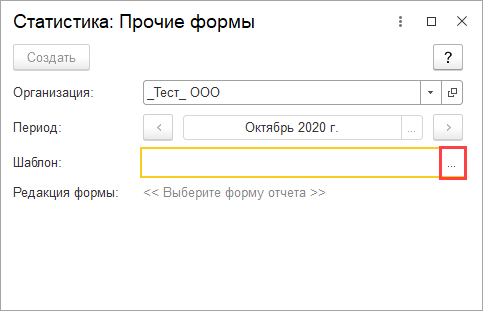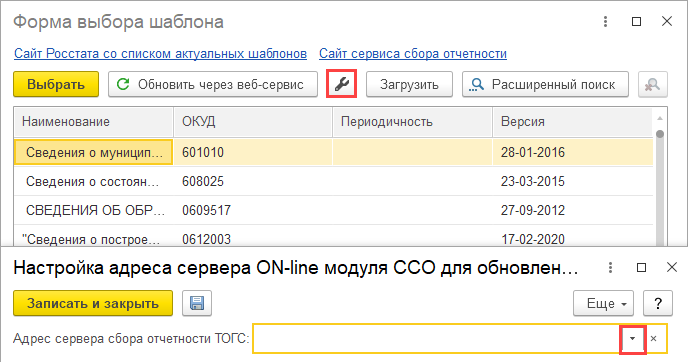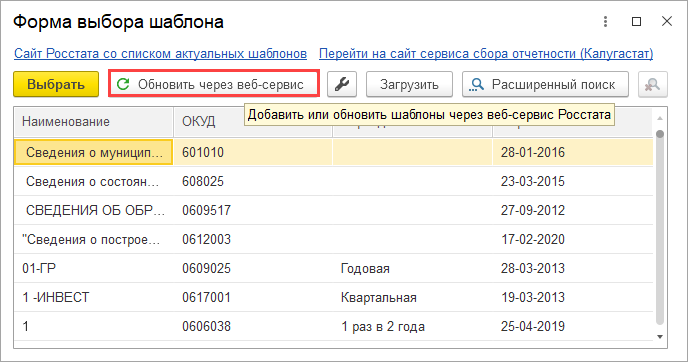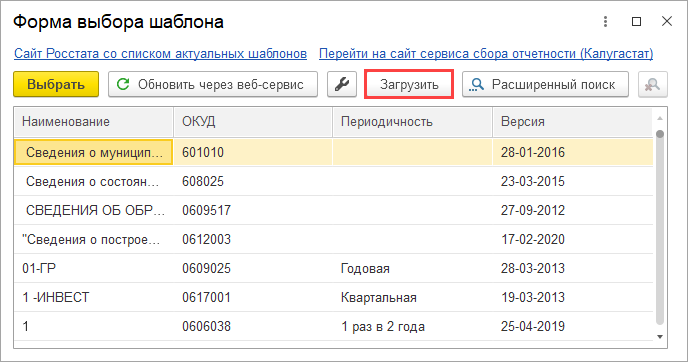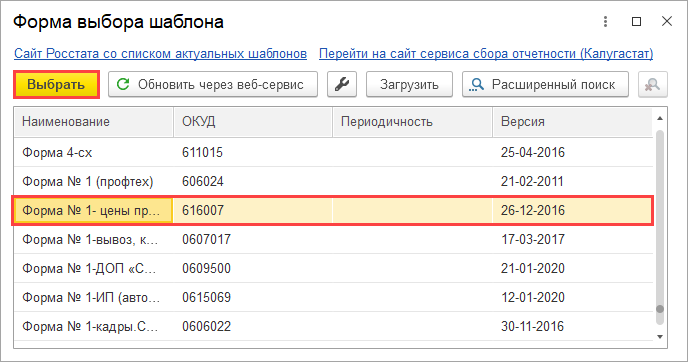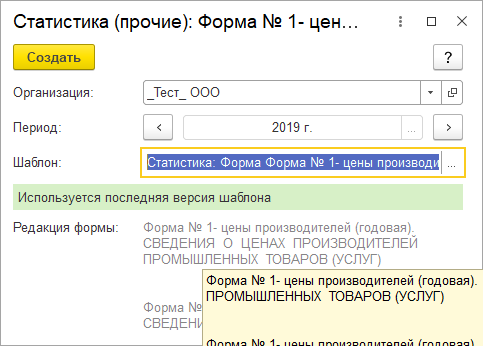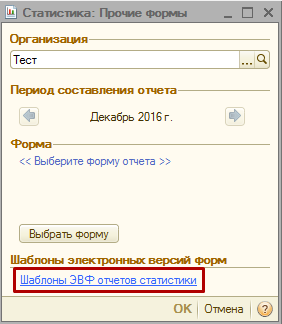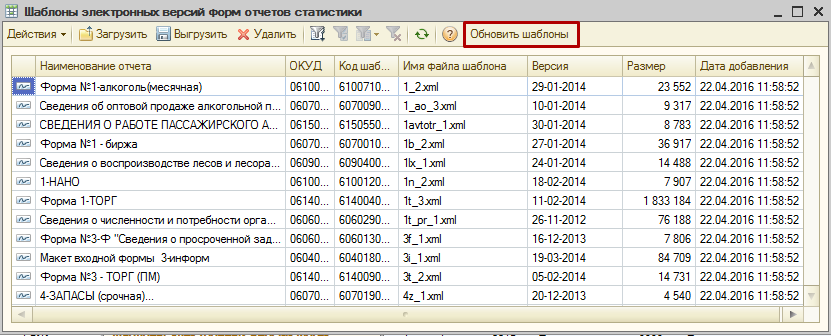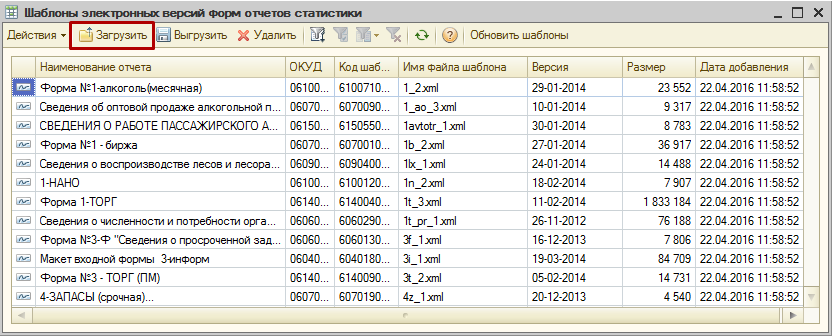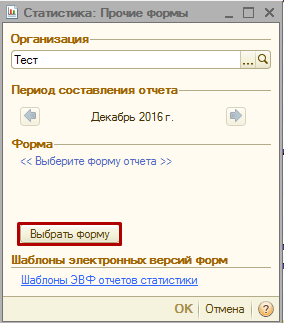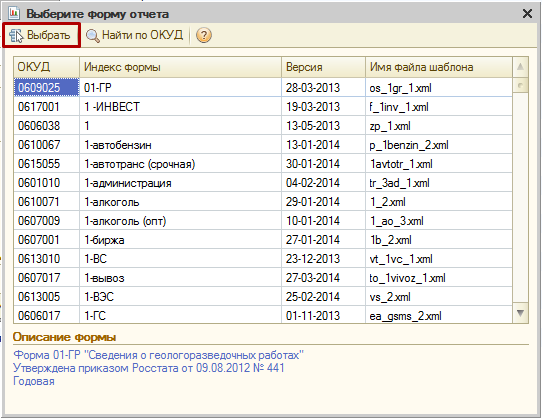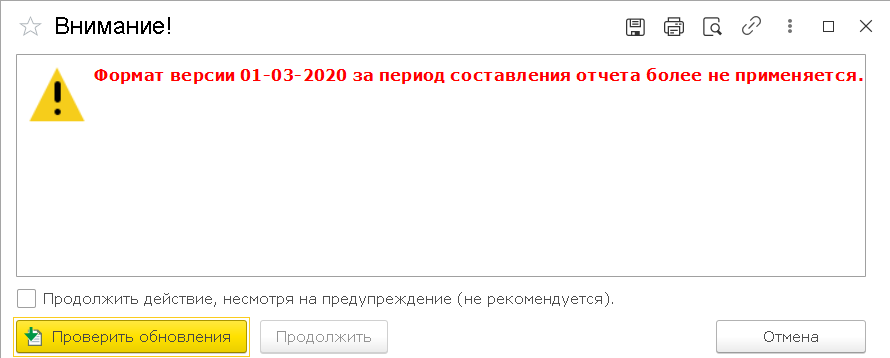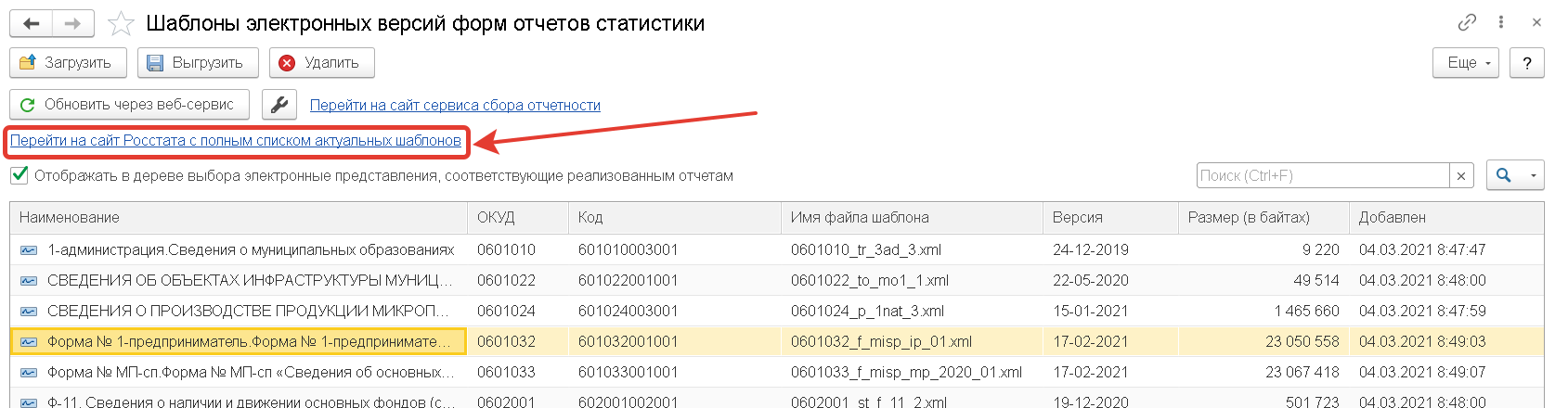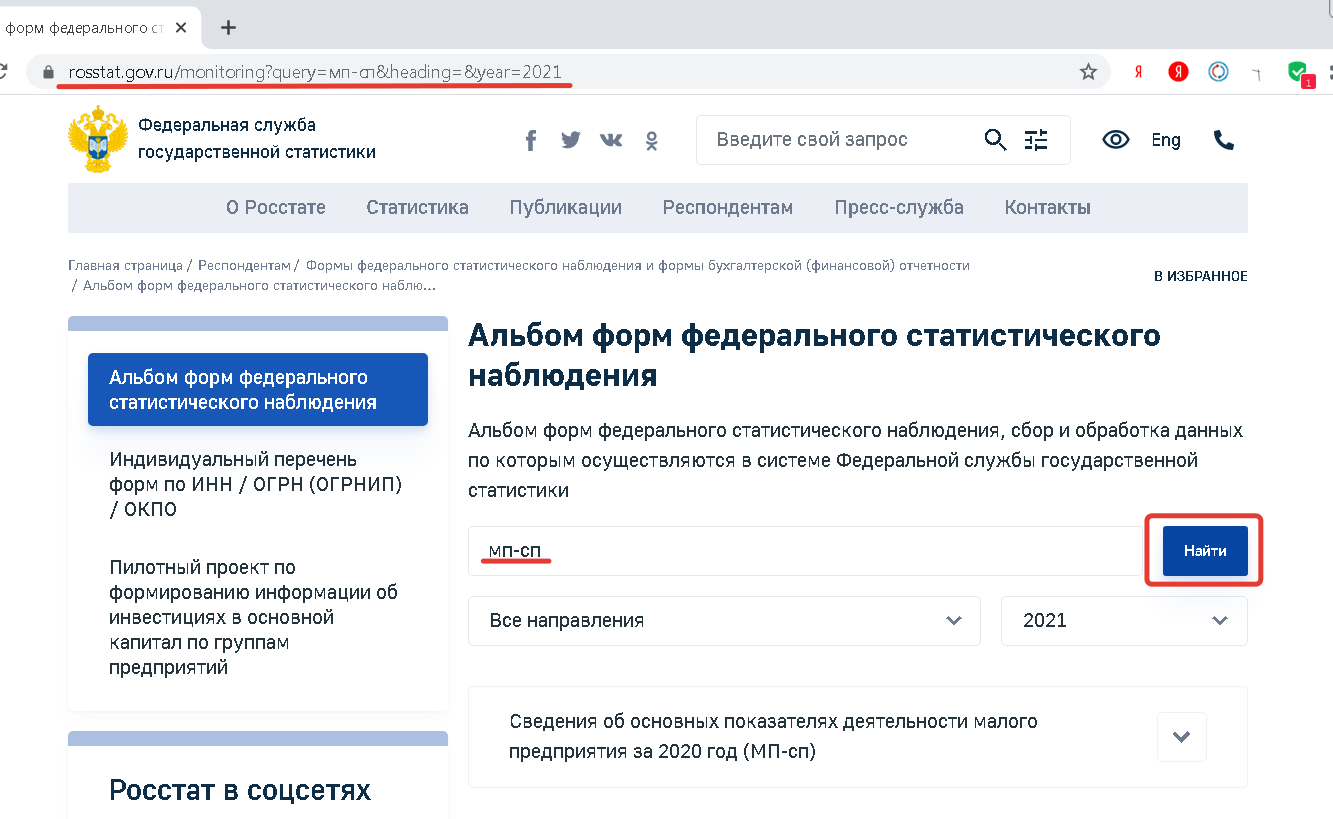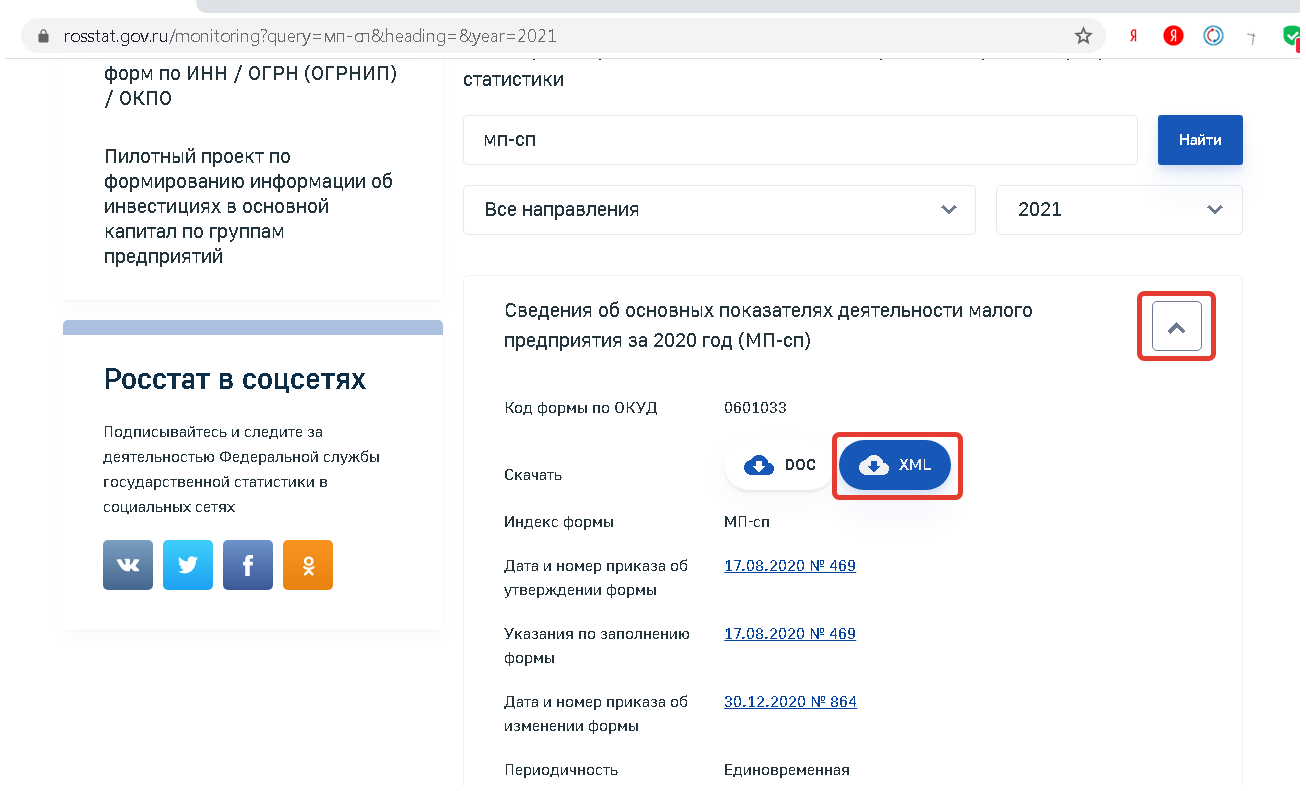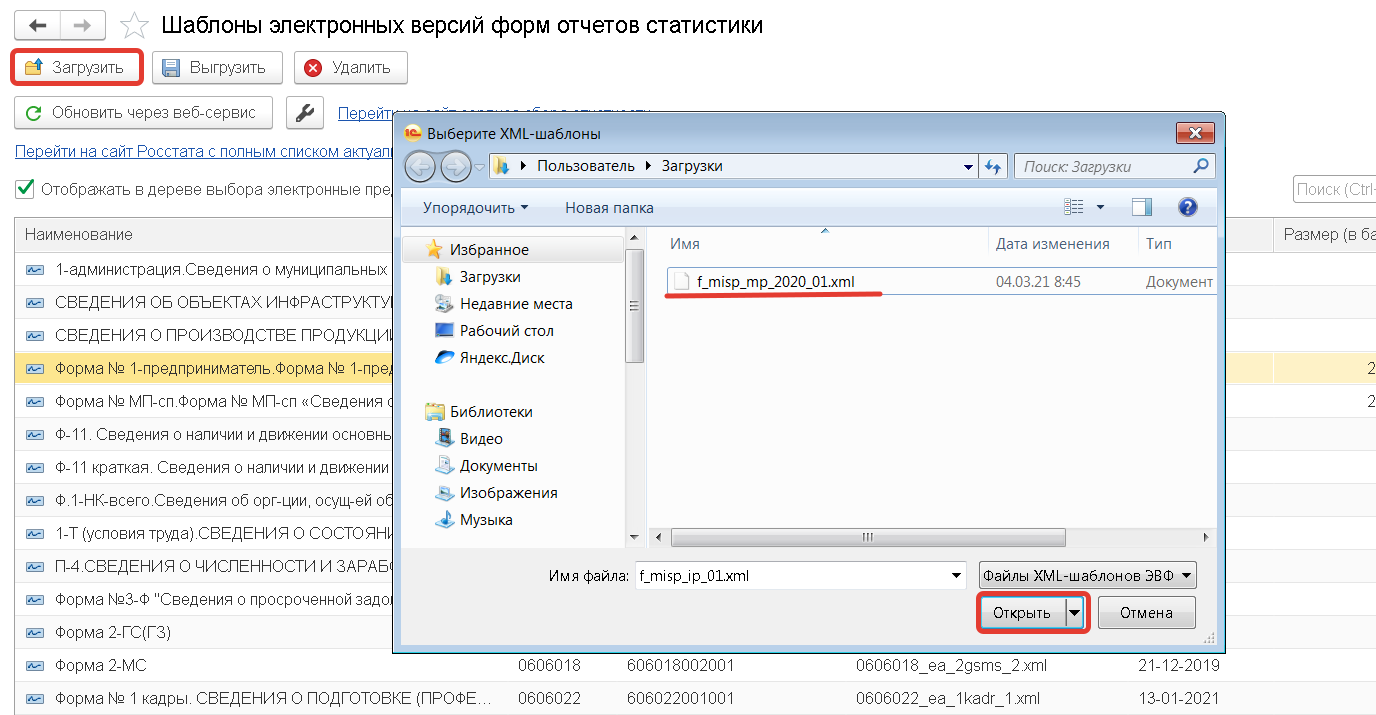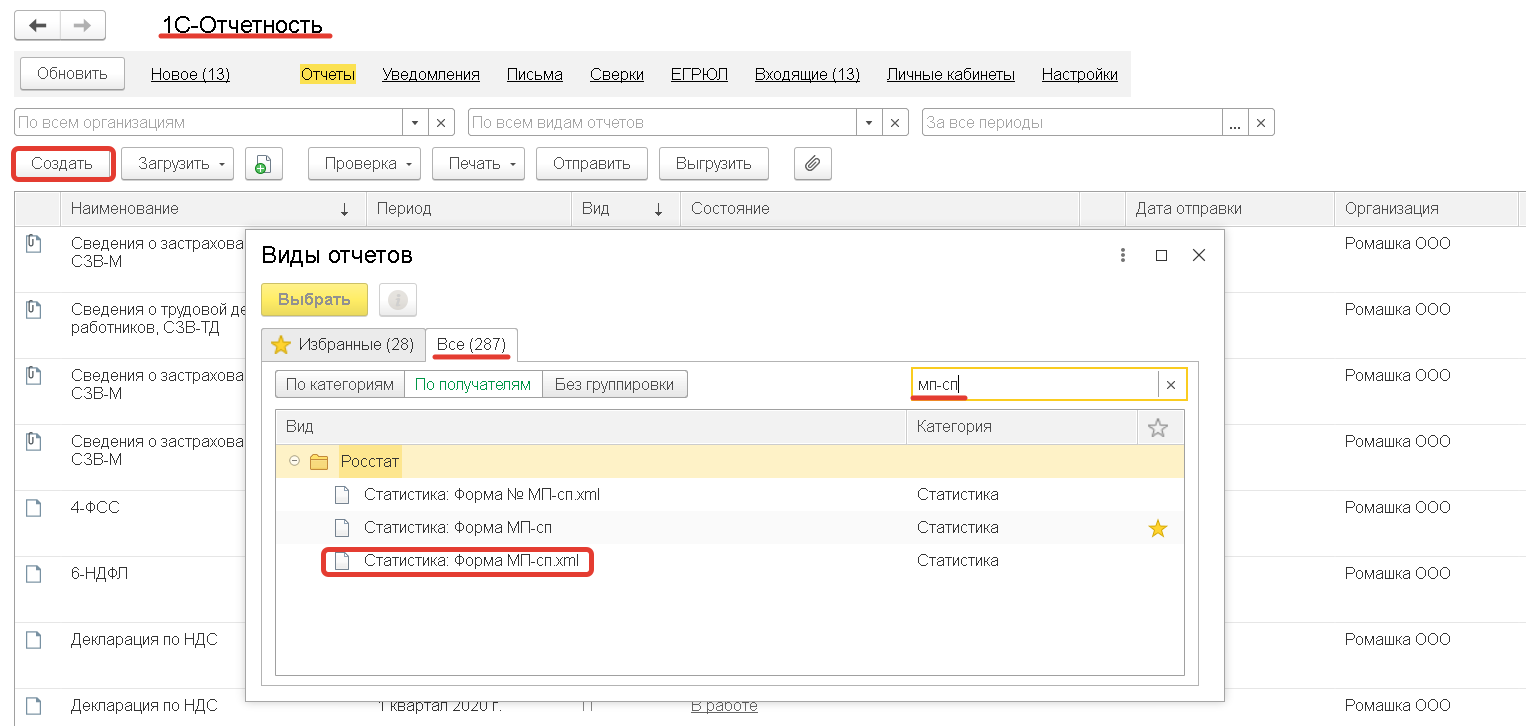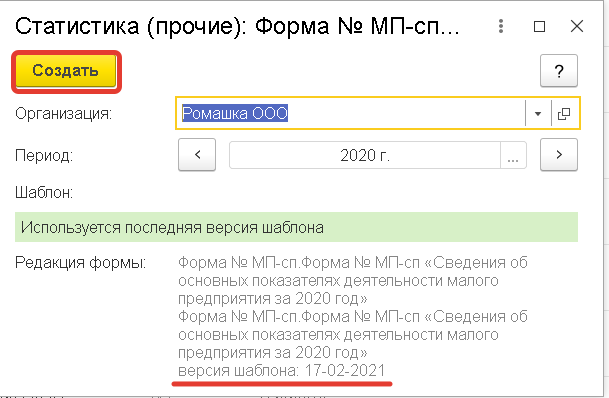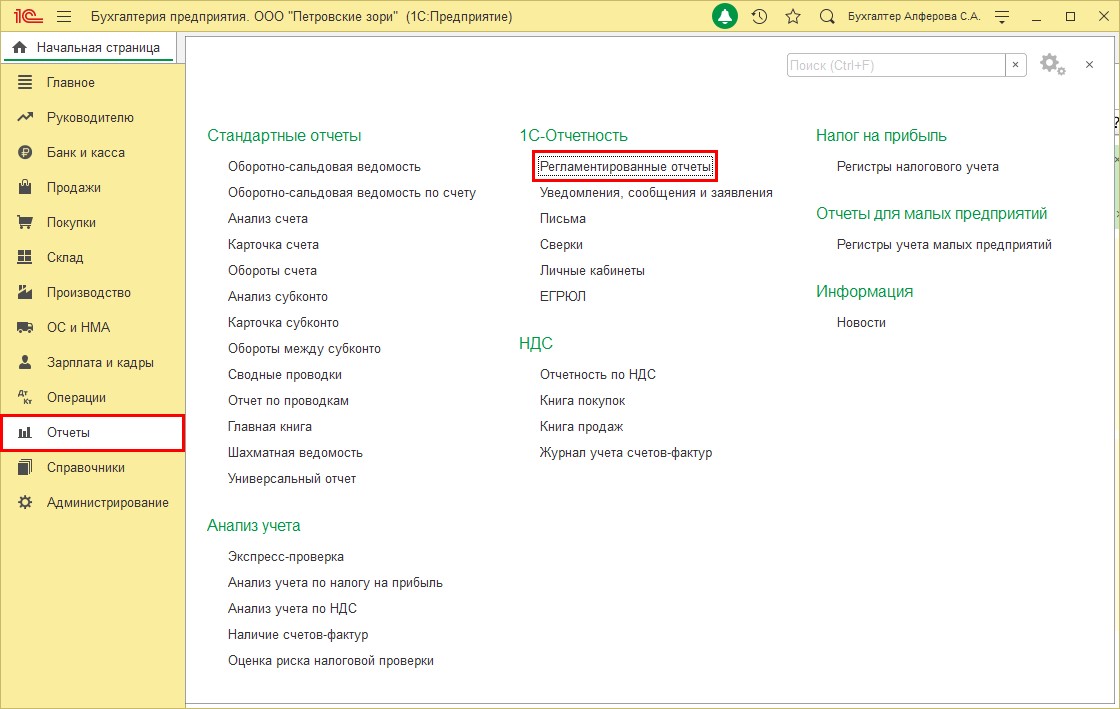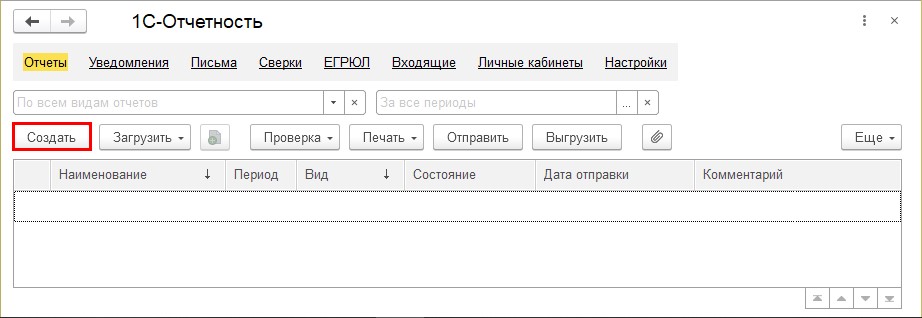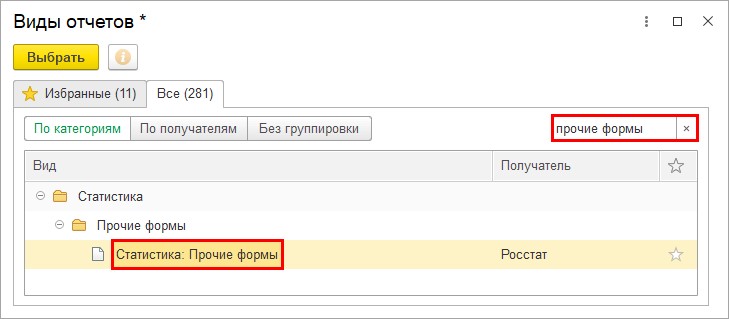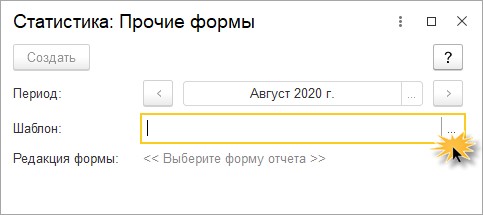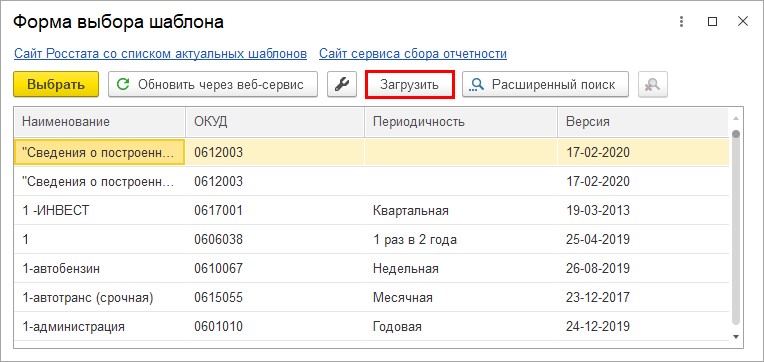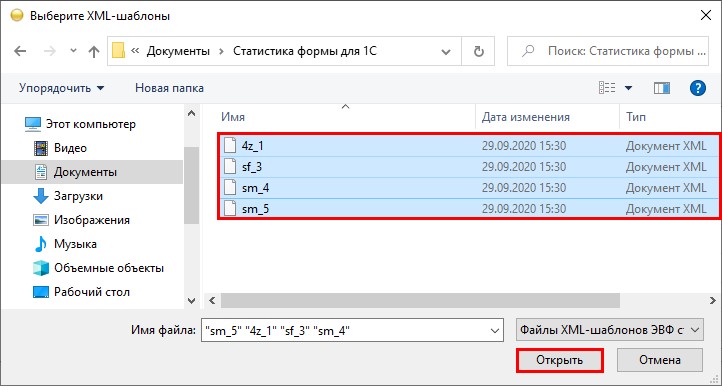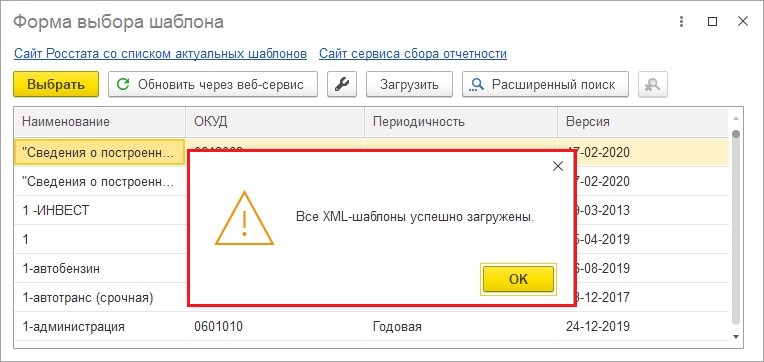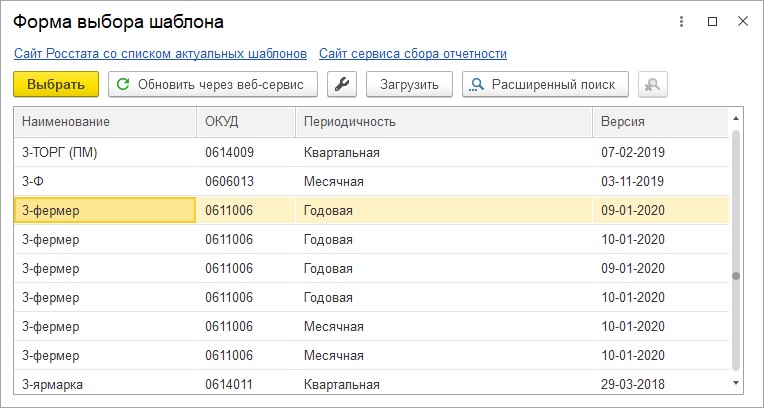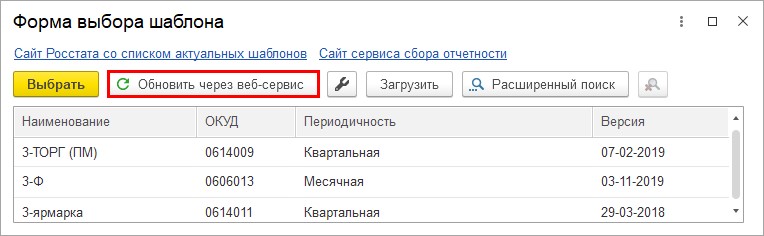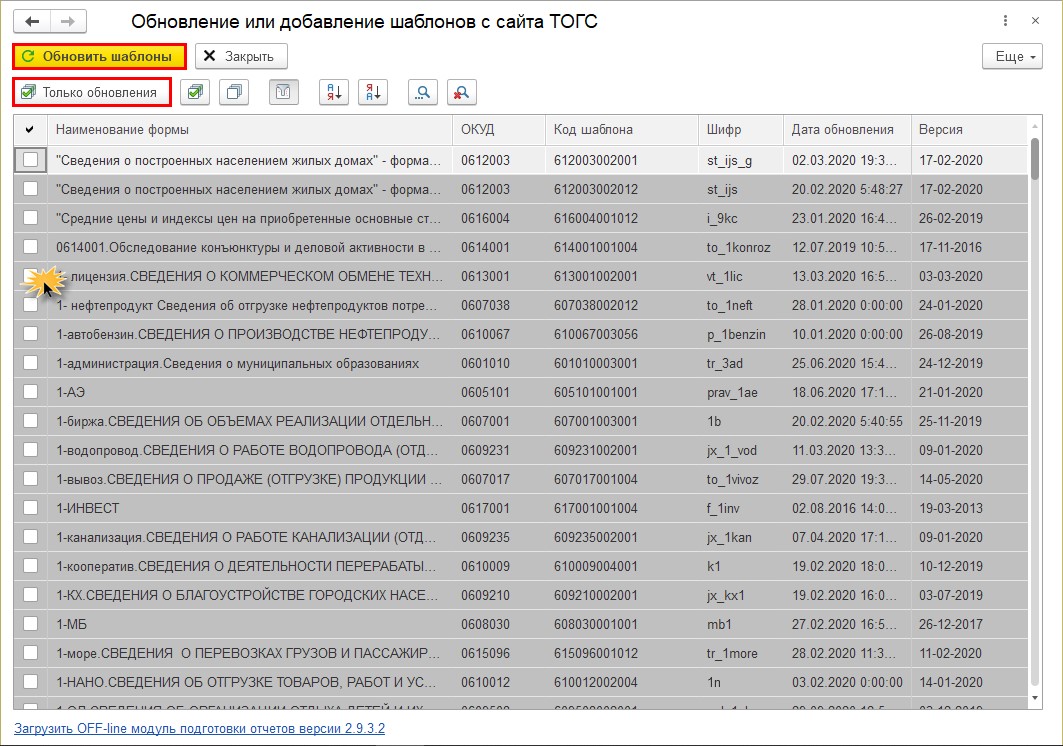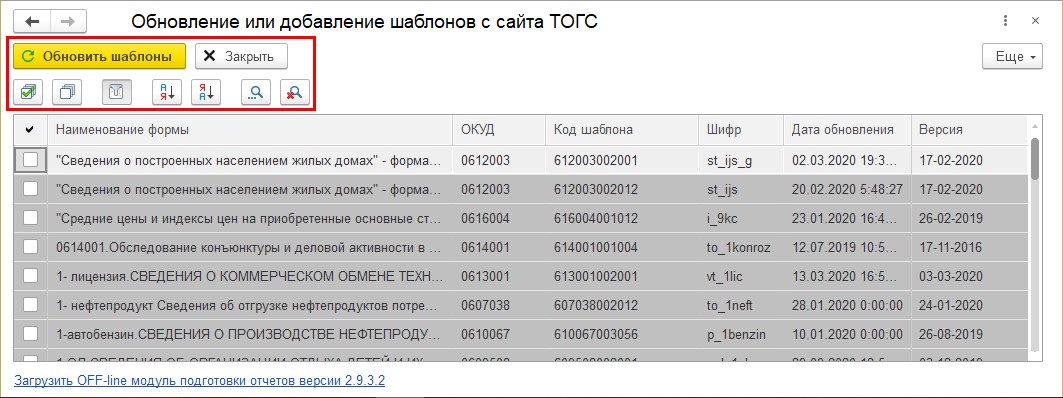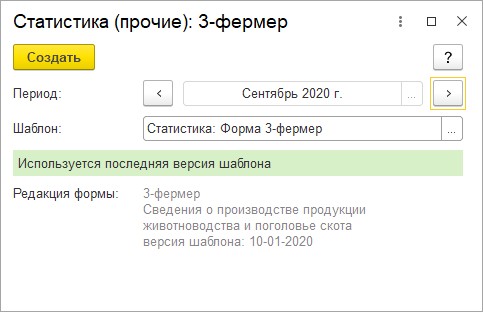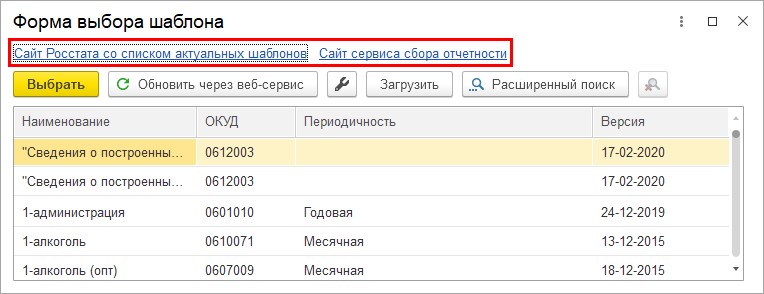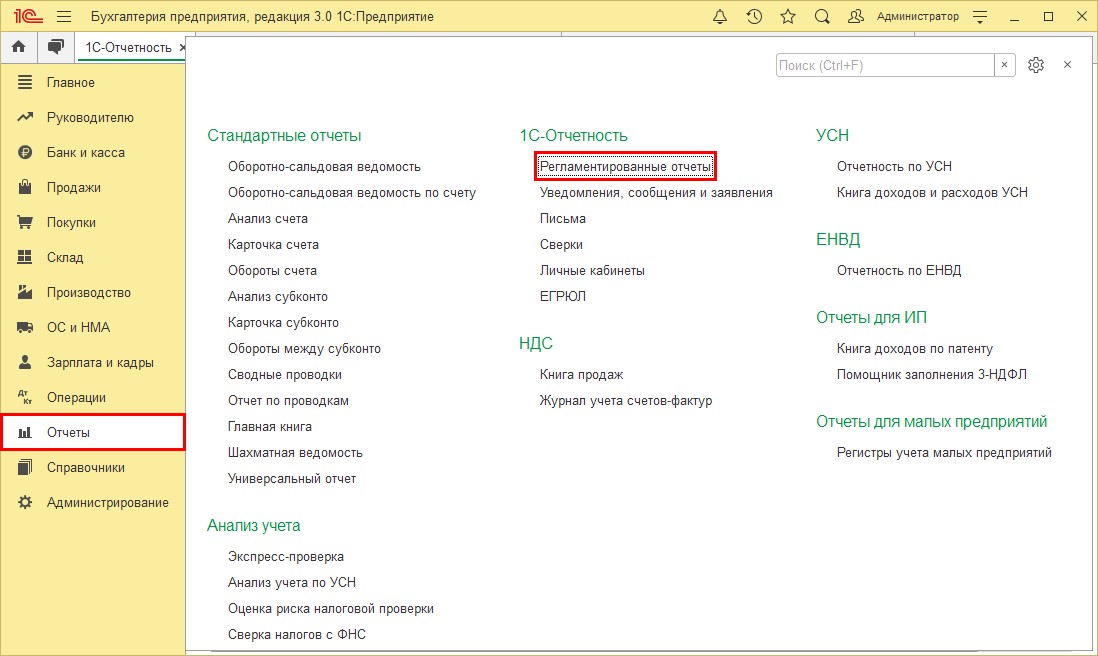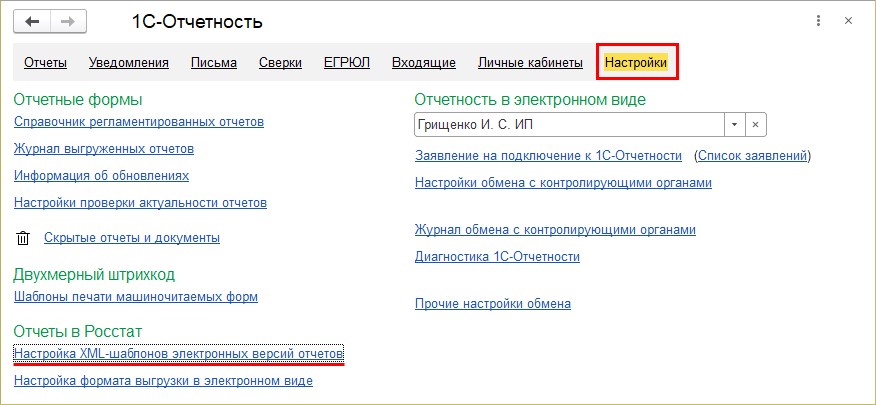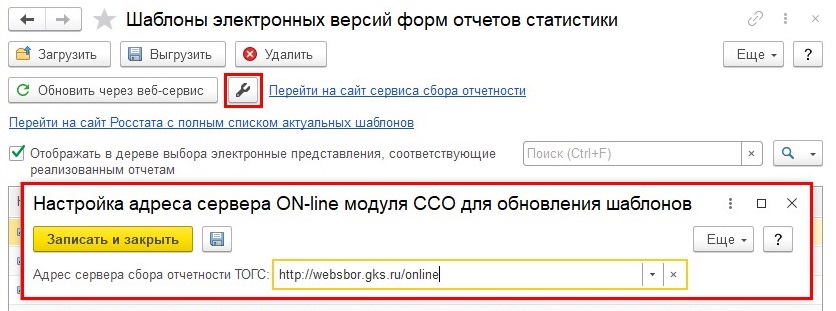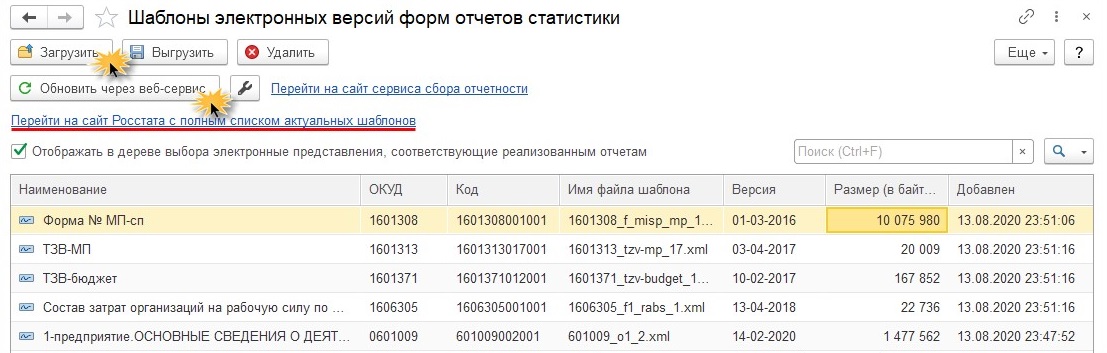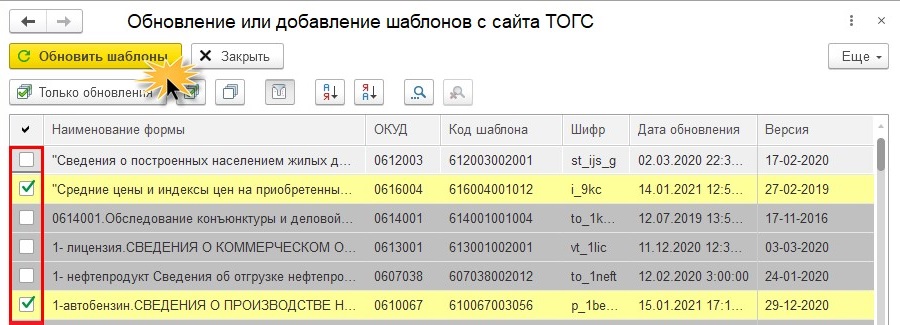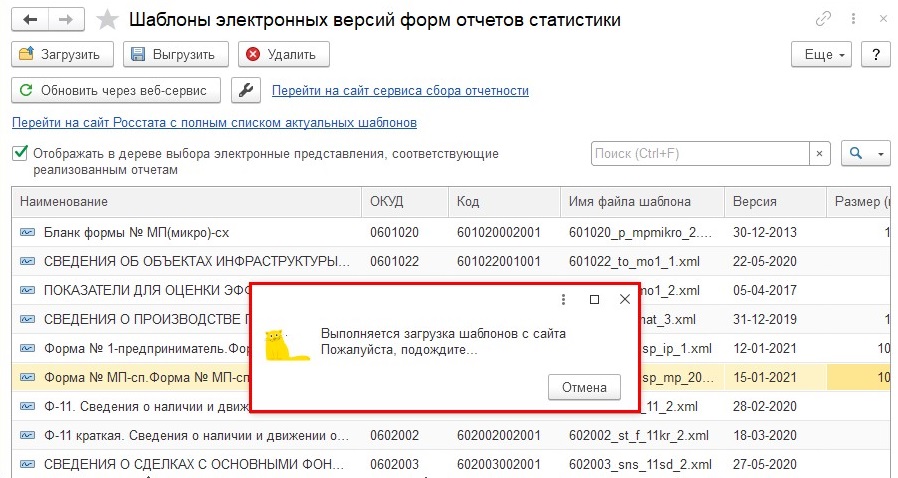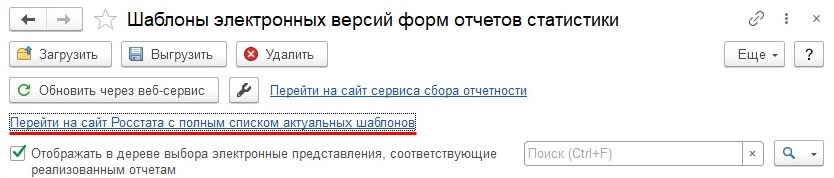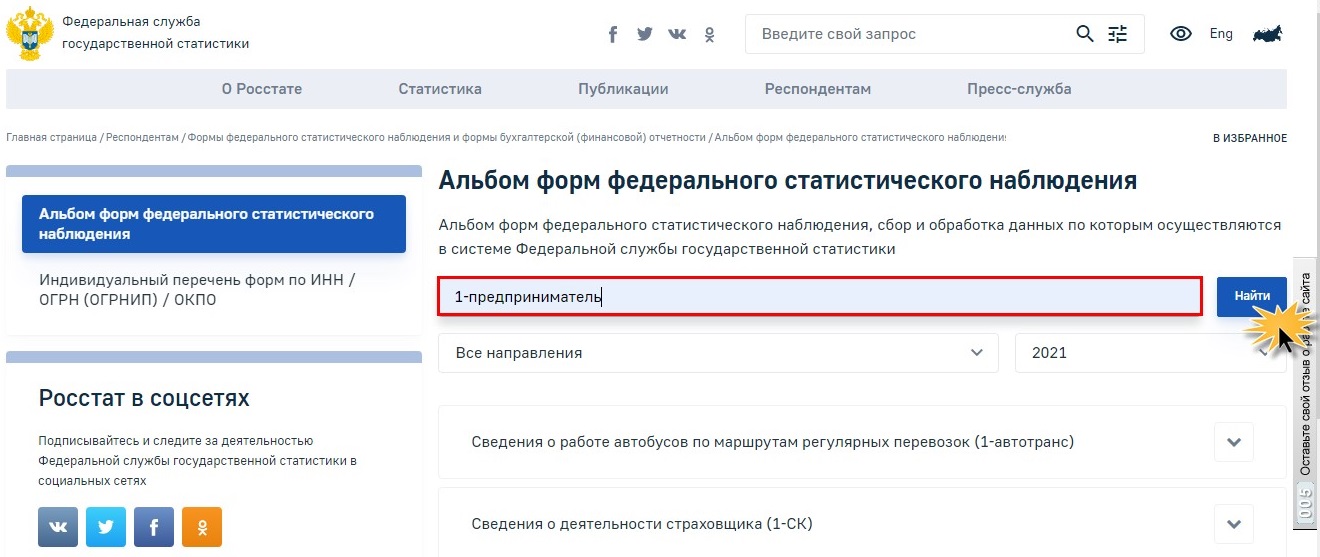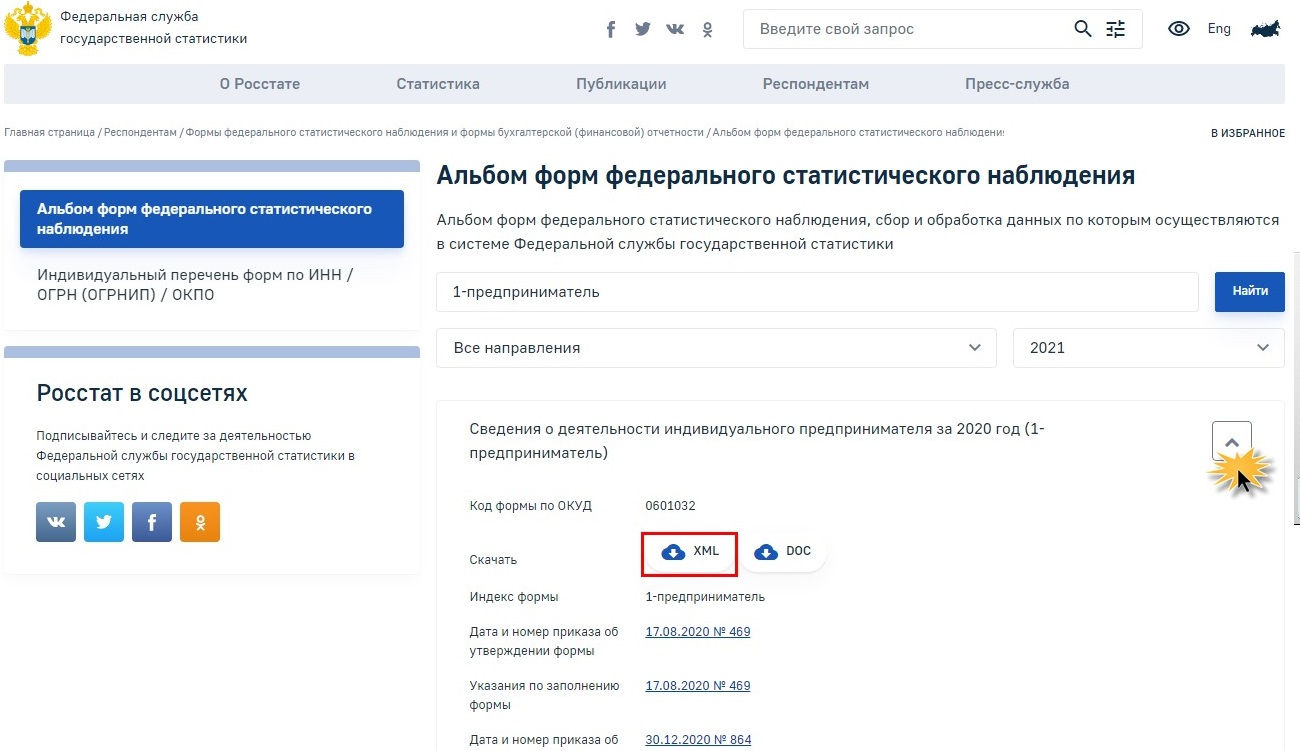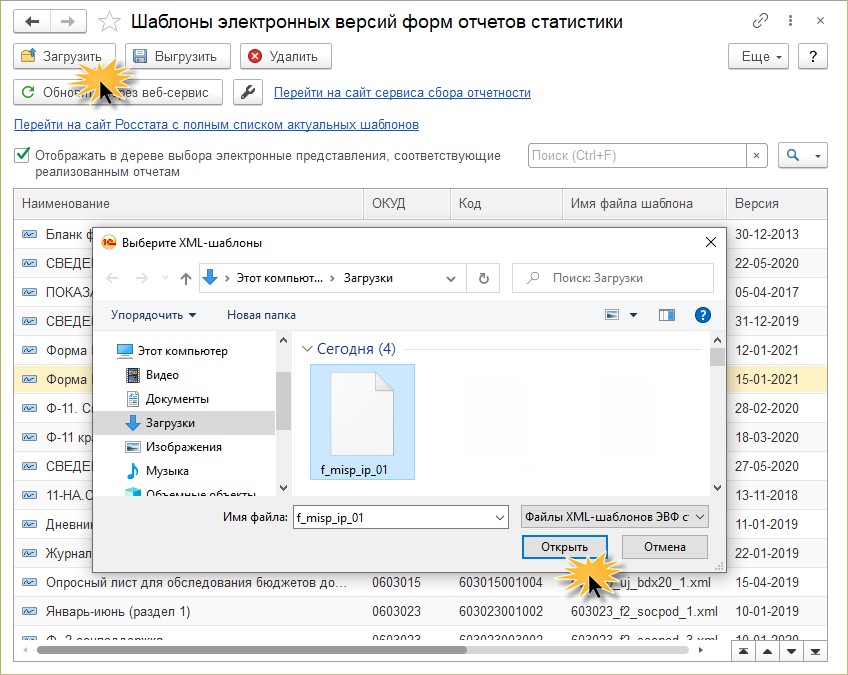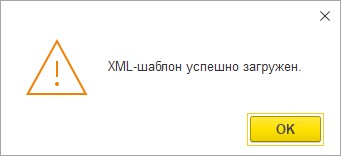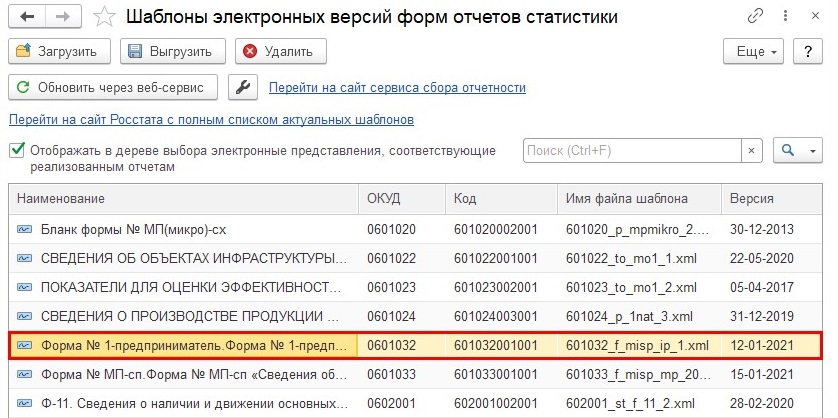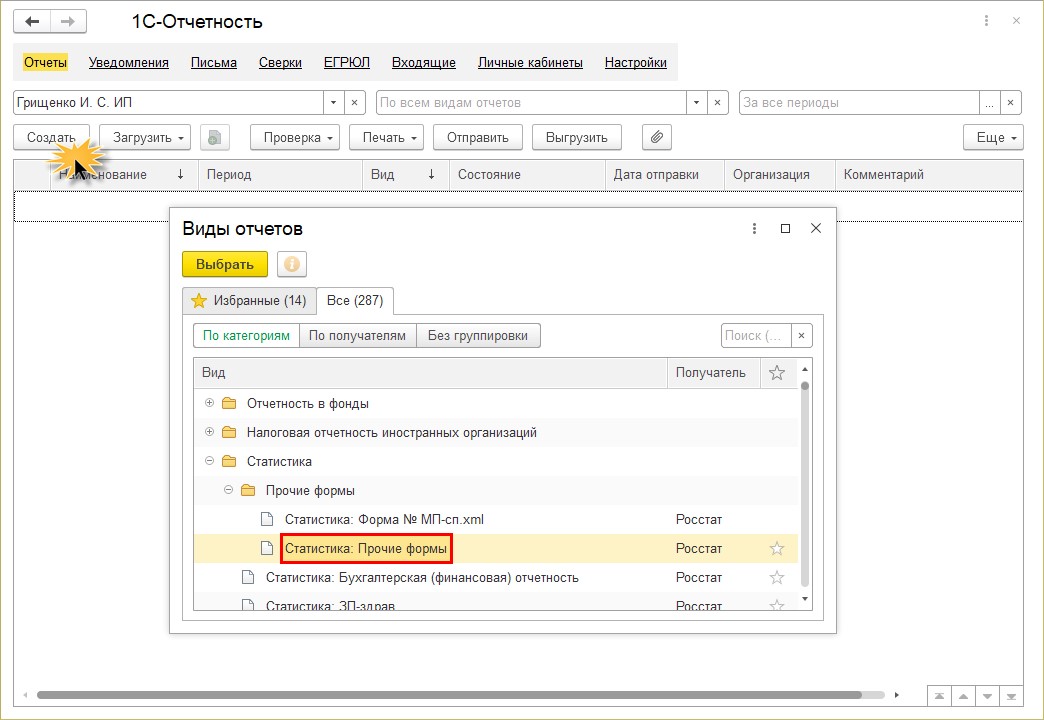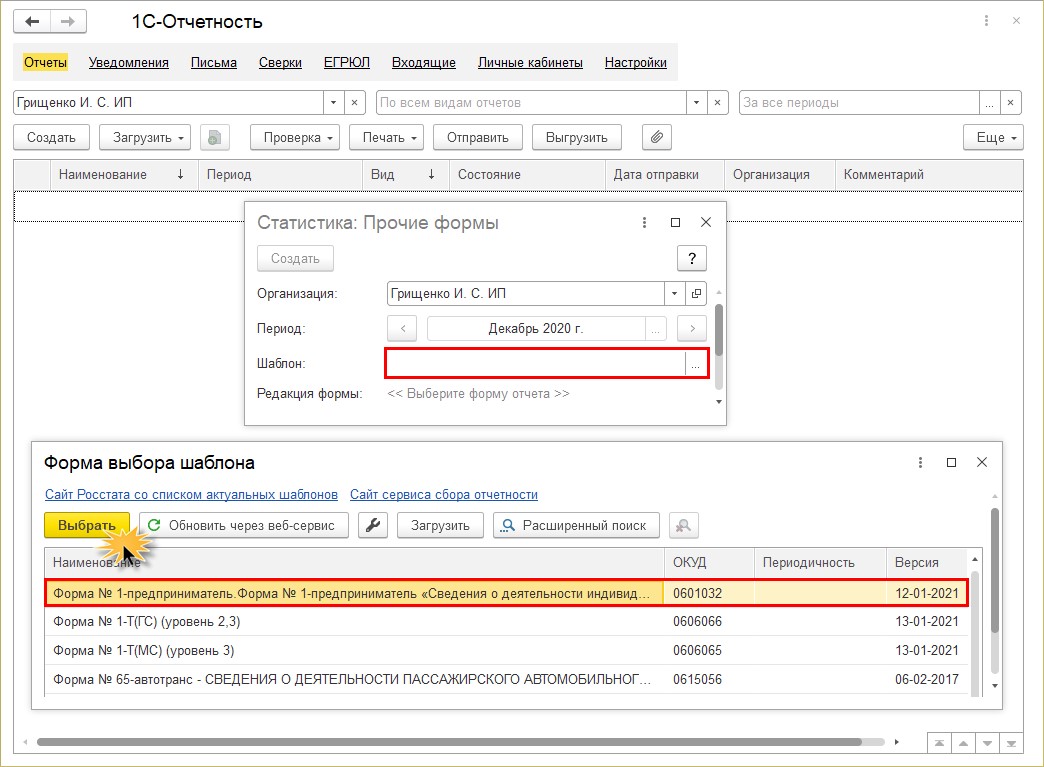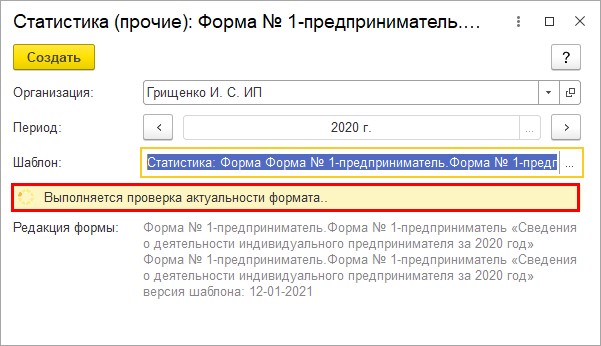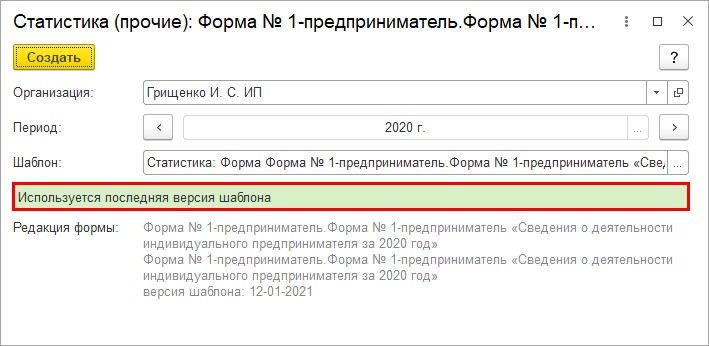Открываем окно сервиса 1С-Отчетность (рис.1).

Рисунок 1 – Сервис 1С-Отчетность
Нажимаем кнопку Создать и из списка находим Статистика: Прочие формы (рис. 2).

Рисунок 2 – Поиск формы Статистика: Прочие формы
В поле Шаблон нажимаем Открыть (рис. 3) и в появившемся окне Форма выбора шаблона нажимаем Обновить через веб-сервис (рис. 4).

Рисунок 3 – Окно Статистика: Прочие формы

Рисунок 4 – Обновление шаблонов отчетности РосСтат
После успешного обновления форм, в списке выбираем нужный отчет – Создаем, заполняем и отправляем.
Важно! Если по какой-то причине отчет не был подгружен с сайта автоматически, то можно подгрузить форму вручную, для этого:
- Заходим на сайт Росстата по ссылке — https://rosstat.gov.ru/monitoring
- Выбираем нужный отчет и скачиваем форму в формате xml.
- После возвращаемся в 1С — Форма выбора шаблона, нажимаем Загрузить (рис. 5), прописываем путь в скачанному файлу xml и выбираем его.
- Для того чтобы создать только что загруженную форму, в списке находим нужный отчет – Создаем, заполняем и отправляем.

Рисунок 5 – Ручная загрузка шаблона отчетности РосСтат
Обновлено: 05.06.2023
Необходимость сдачи статистической отчетности установлена Федеральным законом от 29.11.2007 N 282-ФЗ и зависит от многих критериев: организация может попасть под сплошное или выборочное статистическое исследование. При этом Росстат не обязан вас письменно уведомлять о попадании в реестр проверки.
Поэтому очень важно регулярно самостоятельно отслеживать необходимость сдачи отчетности в Росстат: ведь за не сдачу статистики и пропусков сроков предусмотрены серьезные санкции (ст. 13.19 КоАП РФ).
Для начала узнайте, нужно ли вам сдавать отчетность в государственные органы статистики:
- Перейдите на официальный сайт.
- Укажите один из реквизитов организации:
- ИНН;
- ОГРН / ОГРНИП;
- ОКПО / Идентификационный номер ТОСП.
Начиная с 2020 года бухгалтерская отчетность, в т. ч. за 2019 год, не сдается в Росстат. Подробнее [25.02.2020 запись] Годовая отчетность за 2019 г. в 1С. Бухгалтерская отчетность
Статистические отчеты в 1С
Напоминания о сдаче
Очень удобно, когда программа напоминает бухгалтеру о важных событиях в т. ч. и о сдаче отчетности. Необходимость напоминаний о сдачи отчетов в Росстат в 1С установите в разделе Главное – Налоги и отчеты – ссылка Все налоги и отчеты . Далее выберите вкладку Статистика и отметьте те формы, которые ваша организация представляет в Росстат.
После того как вы отметите свои отчеты, в Списке задач бухгалтера выведутся напоминания о их составлении.
Формирование отчетов
Сами отчеты формируются в разделе Отчетность – Регламентированные отчеты .
Организационная информация заполняется автоматически, при необходимости ее можно отредактировать.
- светло-зеленые поля — автоматическое заполнение по данным программы, при необходимости редактируются вручную;
- темно-зеленые поля — итоговые данные, недоступны для редактирования;
- желтые поля — для ручного заполнения.
В 1С уже много чего предусмотрено для подготовки статистических отчетов, но не все пока имеет автоматическое заполнение. Ведь в первую очередь мы ведем регламентированный учет в программе: бухгалтерский и налоговый. И в базу не вносятся данные с той аналитикой и в таком разрезе, как это хочет видеть Росстат. Как следствие — программа просто не может найти данные, необходимые для автоматизации заполнения статформ.
Если вы регулярно сдаете множество статистических отчетов, а по ним пока нет автоматического заполнения в 1С, их можно доработать с помощью программиста.
Если необходимой формы в 1С нет
Если нужная форма не реализована в 1С, загрузите ее в программу самостоятельно.
Для этого сначала скачайте шаблон формы:
- либо на сайте Росстат;
- либо непосредственно из 1С (рекомендуется).
Где найти нужный шаблон на сайте Росстат
В поиске введите название нужной формы и год.
Раскройте найденный отчет и скачайте форму по ссылке XML.
Как скачать нужный шаблон из 1С
Перейдите в Регламентированные отчеты , затем по ссылке Настройки , выберите Настройка XML-шаблонов электронных версий отчетов и Перейти на сайт Росстата с полным списком актуальных шаблонов .
Скачайте нужный шаблон для загрузки в 1С.
Загрузка формы статистического отчета
Загрузите форму в 1С: для этого в Регламентированных отчетах перейдите по ссылке Настройки и выберите Настройка XML-шаблонов электронных версий отчетов . По кнопке Загрузить добавьте в 1С скаченную ранее форму.
Для формирования отчета откройте папку Статистика – Прочие отчеты – Статистика: Прочие отчеты . И выберите загруженный шаблон.
См. также
Помогла статья?
Получите еще секретный бонус и полный доступ к справочной системе БухЭксперт8 на 14 дней бесплатно
Похожие публикации
-
У вас нет доступа на просмотр Чтобы получить доступ:Оформите коммерческую.Росстатом утверждено несколько новых форм отчетности о работниках (Приказ Росстата..Авансовые отчеты могут встречаться даже в самой маленькой организации. Сделать.
Карточка публикации
(6 оценок, среднее: 5,00 из 5)
Многие организации используют в программе дополнительный сервис 1С-Отчетность . С помощью него они обмениваются отчетами и прочим электронным документооборотом с контролирующими органами непосредственно из 1С без использования сторонних программ, что очень удобно. Но усложнение программы, как всегда бывает, приводит к новым ошибкам, с которыми нужно уметь справляться.
Прочитав статью, вы:
- Получите важную информацию на 2019 год от оператора 1С-Отчетность Калуга Астрал .
- Узнаете, какие ошибки возникают при обмене электронного документооборота.
- Изучите рекомендации по исправлению ошибок, полученных при попытке расшифровать файл. Это самая распространенная ошибка в 1С-Отчетности .
Ошибка расшифровки файла
Список возможных ошибок 1С-Отчетности можно посмотреть здесь. PDF
- Не расшифровано.
- Не найден сертификат. Ошибка расшифровки файла документа при распаковке пакета.
22 ноября 2018 года оператор 1С-Отчетности распространил следующую информацию для партнеров 1С и пользователей, сдающих отчетность в ПФР Москвы и Московской области.
Если вы сдаете отчетность в ПФР Москвы и Московской области, то вы гарантированно получите указанную ошибку.
Возникновение ошибок
Использование криптопровайдеров ниже версий VipNet 4.2 или КриптоПро CSP 4.0 повлечет возникновение ошибок при обработке документов на стороне ПФР.
Обновление криптопровайдеров
Для исключения технических проблем при работе с ПФР, необходимо обновить криптопровайдеры до версий: VipNet 4.2 или КриптоПро CSP 4.0 и выше.
Пошаговая инструкция по обновлению криптопровайдера
Шаг 1. Откройте криптопровайдер, щелкнув мышкой по иконке VipNet СSP .
Шаг 2. Проверьте версию криптопровайдера VipNet в нижнем левом углу открывшейся формы.
Шаг 3. Обновите версию криптопровайдера по инструкции оператора Калуга Астрал, если:
- сдаете отчетность в ПФР Москвы и Московской области;
- версия вашего криптопровайдера VipNet ниже 4.2.
Другие причины возникновения ошибок
Проверка версии криптопровайдера
Обновление 1С
Второе не менее важное правило: перед глубоким погружением в проблему выполните две несложных проверки в1С:
- проверьте на актуальность релиз вашей 1С;
- уточните права пользователя, отправляющего отчетность.
Отправка отчетности всегда должна выполняться на актуальной версии 1С. Проверьте текущий релиз вашей программы на сайте поддержки пользователей и обновите конфигурацию, если установленный релиз вашей программы не актуальный.
Разработчики вносят изменения в 1С, подключают новые модули, поэтому соответствие релиза программы актуальному перед отправкой отчетности необходимое условие успешной сдачи отчетности.
Права пользователя, отправляющего отчетность
Пользователи, работающие с 1С-Отчетность , должны иметь права:
- Право на защищенный документооборот с контролирующими органами;
- Полные права.
Если с отчетностью работает пользователь не с полными правами, ему необходимо добавить право на защищенный документооборот, например, в Конфигураторе : меню Администрирование — Пользователи на вкладке Прочее .
Если работать с отчетностью стал новый пользователь и у него стала выходить ошибка, а у прежнего пользователя все было нормально — дело, скорее всего. в правах нового пользователя.
Если проверки выполнены, а ошибка осталась — переходите к поиску решения проблемы с помощью:
- технической поддержки Калуга-Астрал;
- самостоятельной настройки криптографии.
Техническая поддержка Калуга-Астрал
Корректность шифровки передаваемого файла сначала проверяет оператор, т.е. компания Калуга-Астрал, после успешной проверки оператором файлы отсылаются непосредственному адресату получения, например, в ПФР.
При возникновении проблем с передачей отчетности, в том числе по расшифровке переданного файла, можно перезвонить непосредственно оператору Калуга-Астрал и попросить помощи:
Техническая поддержка компании работает круглосуточно и успешно устраняет проблемы, связанные с передачей файлов по сервису 1 С-Отчетность , удаленно подключаясь к компьютеру пользователя.
Дозвониться до оператора совсем несложно, в отличие от горячей линии 1С, и работа по решению проблем оператором выполняется без задержек — в момент обращения.
Обратиться в техподдержку Калуга-Астрал один из самых простых вариантов решить проблемы. Работа выполняется профессионально и бесплатно в рамках приобретенного сервиса 1С:Отчетность .
На сайте оператора собраны все возможные ошибки и пути их устранения. Это настоящая библиотека «скорой помощи» пользователю. Мы очень рекомендуем в нее заглядывать:
Настройка криптографии
Поскольку проблема носит чисто технический характер и может быть вызвана множеством причин, рассмотреть которые в одной статье очень сложно, мы дадим в этой части статьи:
- свои экспертные рекомендации, которые помогали нам решить проблему у наших клиентов;
- общий список рекомендации 1С, включающий работу с ОС и 1С одновременно.
Рекомендации Бухэксперт8
Если все технические рекомендации, указанные выше, выполнены, переходим к проверке состояния файлов сертификатов и их настроек в учетной записи документооборота 1С.
Как зайти в настройки учетной записи документооборота?
В разных конфигурациях откройте вкладку Список заявлений : справочник Организации — ЭДО — Список заявлений .
Откройте список заявлений и проверьте, чтобы не было «красноты».
Перейдите на вкладку Служебная информация , откройте графу Учетная запись — результат и выполните команду Открыть (щелкнув мышкой по двум квадратикам).
В открывшемся окне можно:
- проверить параметры настройки;
- обновить сертификаты контролирующих органов по нажатию кнопки Настроить автоматически сейчас ;
- проверить параметры доступа к серверу;
- проверить цифровые сертификаты ответственных лиц организации;
- выбрать пользователей системы 1С, которым будет предоставлен доступ к сервису 1С-Отчетность .
После выполнения каждой инструкции нажимайте кнопки Обменяться и Расшифровать . Проблема может решиться после любого выполненного шага.
Если предложенные шаги не привели к решению проблемы — переустановите криптопровайдер.
Полный список рекомендаций 1С
Полный список рекомендаций 1С для устранения ошибки в операционной системе:
- Повторно выполнить настройку криптографии на компьютере.
- Переустановить личный сертификат.
- Провести тестирование контейнера закрытого ключа, связанного с сертификатом.
- Сбросить пароль на контейнер закрытого ключа.
- Повторно перенести контейнер закрытого ключа в реестр при необходимости.
Действия по исправлению ошибки в 1С:
- Пометить на удаление имя сертификата ЭЦП, и поставив префикс Не использовать , чтобы не спутать с новым элементом справочника.
- Добавить сертификат из хранилища сертификатов, для которого была проведена повторная установка.
- Провести Тест настроек сертификата .
- Указать новый элемент справочника Сертификаты ЭЦП в Соглашении.
- Провести Тест настроек соглашения .
Помогла статья?
Получите еще секретный бонус и полный доступ к справочной системе БухЭксперт8 на 14 дней бесплатно
Похожие публикации
-
Контроль дебиторской и кредиторской задолженности — одно из важных направлений..Иногда при работе с программой 1С может возникнуть ошибка СУБД.Для передачи покупателям счетов-фактур в формате ЭДО типовыми средствами 1С.
Карточка публикации
Данную публикацию можно обсудить в комментариях ниже.
Обратите внимание! В комментариях наши кураторы не отвечают на вопросы по программам 1С и законодательству.
Задать вопрос нашим специалистам можно по ссылке >>
Все комментарии (1)
Спасибо,за ваш кладезь знаний,которыми вы охотно делитесь с нами,чем облегчаете нам работу и экономите наше время.
Добавить комментарий Отменить ответ
Для отправки комментария вам необходимо авторизоваться.
Вы можете задать еще вопросов
Доступ к форме «Задать вопрос» возможен только при оформлении полной подписки на БухЭксперт8
Вы можете оформить заявку от имени Юр. или Физ. лица Оформить заявку
Нажимая кнопку «Задать вопрос», я соглашаюсь с
регламентом БухЭксперт8.ру >>
Не уходит отчет в статистику из-за ошибки. Суть ошибки — отсутствует код объекта статистического наблюдения. Это что вообще может быть?
«Форма 1-предпринималь не проходит уже третий раз. СБИС. Ошибка: „в титуле отчёта отсутствует код объекта стат. наблюдения“ — что это? ОКПО указала 10 цифр. Что не так делаю? Коллеги, подскажите, пожалуйста».
В комментариях спросили:
«А сам ОКПО у вас 8 или 10 цифр.? В разъясняниях вроде написано, что если вы не зарегены/поставлена на учет в какой-то фигне (в этом стат. наблюдении), то тупо ставите свой ОКПО из 8 цифр».
Вообще, вроде проблема с ОКТМО была еще. У них там три нуля в конце нужно добавлять.
Автор пишет, что уже голова кругом от всего этого:
«По данным статистики у нас — 10 цифр. Что-то я уже столько времени на эту фигню трачу. Даже не знаю, какие из десяти две выкинуть?»
«Где-то читала, что есть у них пока проблема с 10 цифрами. Срок сдачи до апреля, отложите в сторонку. Потом отправите, когда наладят. Нет, так почтой отправите или в ближайшее отделение статистики закините. 5 лет назад точно можно было в в любое отделение субъекта кидать эти формы».
«Может им по е-майл отправите? Они часто принимают отчет по почте»
Еще через сайт Росстата советуют:
«Зарегистрируйтесь на сайте статистики и отправляйте прямо оттуда со свежими формами или из их программы (используя тот же логин и пароль). Регистрироваться можно самому на сайте, или они же с удовольствием регистрируют вас по телефону и говорят логин и пароль. Только вы потом подгружаете свою подпись в личном кабинете. А там уже легче отправлять».
Что нужно взять во внимание при осуществлении переноса сервиса 1С Отчетность с одного компьютера на другой?
Для успешного переноса 1С Отчетность с одного рабочего места на другое нужно следующее:
- Иметь заранее сохраненную информационную базу
- Иметь сохраненный контейнер закрытого ключа, который относился бы к определенной учетной записи. Обязательно нужно знать пароль к этому контейнеру, который создается во время подачи заявления. Название учетной записи можно проверить, используя вкладку «Документооборот»
Чтобы знать название и место расположения контейнера, который относиться к определенной учетной записи нужно воспользоваться вкладкой «Список заявлений». Далее нужно открыть заявление, два раза нажав на него левой кнопкой мышки, и выбрать вкладку «Служебная информация».
На новом компьютере должна быть установлена точно такая же программа криптопровайдер, как и на старом компьютере.
Каким образом можно загрузить выписку ЕГРЮЛЕГРИП, используя сервис 1С Отчетность?
Для этого нужно сделать следующее:
Ответ на свой запрос вы сможете получить через пятнадцать минут после того как он был отправлен. Для того чтобы просмотреть ответ зайдите в «Регламентированные отчеты» _ «Журнал обмена» — «Дополнительные сервисы» и выберете отправленный вами запрос, после чего нажмите кнопку «Обменяться». Если ответ на ваш запрос получен, то увидеть его вы можете в поле «Ответ».
Выписка из ЕГРЮЛЕГРИП предоставляются в формате PDF. Этот электронный документ несет информационный характер и используется для проверки того или иного контрагента на предмет его деятельности.
Выписка из ЕГРЮЛЕГРИП которая предоставляется сервисом 1 Отчетность в электронном формате не имеет особого юридического значения. Для того чтобы получить оригинал этого документа, который бы имел определенную юридическую силу нужно обратиться с соответствующим запросом в инспекцию ФНС.
Если у вас не получилось, то наш специалист может приехать и решить задачу.
Настроим. Подключим. Исправим. Найдем ошибку 1с.
Каким образом произвести отправку в несколько налоговых, используя сервис 1С Отчетность?
В том случае, если было открыто несколько направлений в Федеральной Налоговой Службе, то для конкретного отчета по определенному направлению нужно выбрать его из отправляемой декларации.
Крупные налогоплательщики имеют возможность отправлять отчетность не напрямую в Федеральную Налоговую Службу, а транзитом. При этом отчетность в три налоговых органа. Клиент подключает одно из направлений Федеральной Налоговой Службы с разными КПП. В такой ситуации вкладки «Коды» данных организаций, а именно в поле «Код налогового органа» указывается код главного подразделения Федеральной Налоговой Службы. В результате пользователь будет отправлять отчетность только в главную ФНС, в то время, как данная организация будет переправлять эти документы в остальные ФНС.
Если у вас не получилось, то наш специалист может приехать и решить задачу.
Настроим. Подключим. Исправим. Найдем ошибку 1с.
Найдите сайт территориального органа службы гос статистики в вашем регионе или скачайте в папку, созданную на вашем компьютере соответствующие формы статистической отчетности. Используя модуль «Регламентированная отчетность» программного обеспечения 1С, установите галочку и два раза клацните левой кнопочкой мышки по пункту « Прочие формы статистической отчетности».
Откроется окно, в котором необходимо перейти по ссылке «Шаблоны ЭВФ отчетов статистики». В открывшемся окне необходимо найти и нажать кнопочку «Загрузить». Затем укажите место расположение каталога, который держит скаченные вами формы отчетности и, выбрав соответствующую форму, используйте кнопку « Открыть». При этом необходимо убедиться, что выбранная вами форма отчетности появилась в списки шаблонов. После чего этот список можно закрыть.
Используя окно «Статистика. Прочие формы» выберете нужную вам форму и подтвердите свое действие нажав «Выбрать форму». В появившемся окне нужно выделить строку с нужным отчетом и нажать кнопочку «Выбрать».
Если у вас не получилось, то наш специалист может приехать и решить задачу.
Настроим. Подключим. Исправим. Найдем ошибку 1с.
Каким способом можно убрать баннер, призывающий подключиться к сервису 1С Отчетность?
Если при использовании программного продукта от компании-разработчика 1С вы увидели баннер «Подключиться к 1С Отчетность», но при этом вами уже было отправлено заявление на подключение к этому сервису, то нужно проверить состояние вашего заявления. То есть необходимо узнать одобрено ли оно. Чтобы это сделать нужно перейти в меню и выбрать пункт «Предприятие»-«Организация». После этого нужно зайти в раздел «Документооборот» и воспользоваться кнопкой «Список заявлений». После этого появится справочник «Заявления на подключения к электронному документообороту». Воспользовавшись этим справочником, вы можете узнать результаты обработки поданного вами заявления, воспользовавшись кнопкой «Обновить статус заявления».
Заявления такого типа обрабатывается в течение одних суток, после того как были успешно выполнены все юридические процедуры. По истечению суток, если заявление все еще не было обработано нужно связаться с компанией, предоставляющие для вас услуги сервиса 1С Отчетность, и узнать было ли отправлено ваше заявление.
Как только заявление будет одобрено, создастся учетная запись для сервиса 1С Отчетность.
Учетная запись прикрепляется к компании в автоматическом режиме. Для того чтобы проверить наличие учетной записи вы можете воспользоваться вкладной «Документооборот».
Если у вас не получилось, то наш специалист может приехать и решить задачу.
Настроим. Подключим. Исправим. Найдем ошибку 1с.
Что делать, если не были получены ответы от Федеральной Налоговой Службы?
В таком случае нужно проверить, не создана ли у вас одна учетная запись в двух программах. Если это действительно так, то в таком случае ответы от Федеральной Налоговой Службы могли попасть в папочку «прочие».
- Необходимо зайти в «Предприятие»-«Организация»
- Два раза клацнуть левой кнопочкой мышки по соответствующей организации
- Выбрать вкладку «Фонды»-«Код территориального органа ПРФ»
Код территориального органа Пенсионного Фонда РФ указывается, как *** -***. Это первые шесть цифр регистрационного номера Пенсионного Фонда РФ
Если у вас не получилось, то наш специалист может приехать и решить задачу.
Настроим. Подключим. Исправим. Найдем ошибку 1с.
Что делать, если возникли проблемы с работой объекта InternetMailS, а именно ошибка при написании адреса сервиса (11004)
Возможно, на вашем компьютере не работает подключение к сети Интернет. В случае возникновения подобной проблемы убедитесь, что у вас исправно работает доступ к сети Интернет.
Доступ к серверу 1С Отчетность можно проверить таким образом:
- Зайдите в «Пуск» — «Все программы»-«Стандартные»- «Командная строка»
- После этого, в открывшимся окне необходимо вести команду «telnet» с параметрами «У» и «Х», где под «У» подразумевают имя сервера, а под «Х» порт. Команду нужно вводить как «telnet У Х»
- Подтвердить команду нужно нажатием кнопки «Ввод»
Если у вас не получилось, то наш специалист может приехать и решить задачу.
Настроим. Подключим. Исправим. Найдем ошибку 1с.
Что делать, если при отправлении отчетности не приходят ответы от органа контроля?
В таком случае нужно последовательно выполнить следующие шаги:
- Используя Журнал обмена нажать на кнопочку «Обменяться»
- Убедиться, что в карточке организации в вкладке «Документооборот» была выбрана правильная учетная запись
- Выключить Брандмауэр
- Отключить работу антивирусного программного обеспечения.
Обратите внимание. При использовании нескольких конфигураций, для каждой должна быть создана отдельная учетная запись.
Что делать, если пришел отказ от налоговой, в котором написано «Неверное имя файла»?
Возможно, в карточке организации был заполнен реквизит «Код налогового органа -получатель отчетности». Дело в том, что данный реквизит заполняется только теми предприятиями, которые представляют собой крупных налогоплательщиков.
Что делать, если в настройках организации не задан код ФСГС?
Возможно, в качестве организации, а именно во вкладке «Коды» не был заполнен реквизит «Код территориального органа» ФСГС. Этот реквизит должен быть обязательно указа.
Для этого в пункт меню «Справочники и настройки учета» – «Организация» и выберете именно ту организацию, которой проводилась отправка отчетности. Поле этого заполните соответствующий код.
Не удалось подключиться к почтовому серверу 1С отчетность
Проблемы при подключении к серверу почты 1С-отчетность
Появляющаяся ошибка при подключении к почтовому серверу, связана с настройками сети. Модем может работать исправно, а вот сама сеть на компьютере не всегда подключена корректно. Зачастую соединение с интернетом может быть автоматически прервано по различным причинам, чаще всего технического характера. Если не обнаружено никаких проблем с сетью, то дело в установленной программе антивируса.
Почтовый сервер может блокироваться настройками «Аваста» или другого фаервола. Проверить так ли это, довольно просто: необходимо отключить защитный экран антивируса. Затем, попытаться снова зайти на почтовый сервер. При успешном входе можно констатировать, что проблема была связана с антивирусом. Останется лишь добавить почтовый сервер в список исключений фаервола и в дальнейшем свободно работать с ним.
Читайте также:
- Ворд пишет большими буквами как убрать
- Джаноме май эксель 1221 как намотать нитку на шпульку
- Как сохранить excel в xlt
- Adobe audition не видит плагины vst
- Суммеслимн в excel много условий
Ой! Данный функционал ещё в разработке
Отправка в Росстат отчета, форма которого отсутствует в справочнике «Регламентированная отчетность»
Для отправки по направлению Росстат формы отчетности, которая отсутствует в модуле Регламентированная отчетность, перейдите в Отчеты → Регламентированные отчеты → Создать.
В разделе Статистика выберите пункт Статистика: Прочие формы:
В окне Статистика: Прочие формы укажите организацию, период и нажмите на кнопку с изображением трех точек в поле Шаблон:
В открывшемся окне Форма выбора шаблона нажмите кнопку Настройка адреса сервера ССО и в строке Адрес сервера сбора отчетности ТОГС выберите свой регион из списка:
Далее нажмите кнопку Обновить через веб-сервис. В программу автоматически будут загружены актуальные шаблоны отчетности территориального органа Росстат:
Если необходимый шаблон будет отсутствовать в списке загруженных шаблонов, скачайте необходимый шаблон с сайта ФСГС, нажав на соответствующую гиперссылку
Для загрузки в программу скачанного с сайта шаблона нажмите кнопку Загрузить и выберите шаблон на Вашем ПК:
В окне Форма выбора шаблона выберите форму отчета выделите строку с нужным отчетом и нажмите кнопку Выбрать:
Выберите организацию, период и нажмите кнопку Создать:
Откроется форма отчета. После заполнения формы отчетности нажмите кнопку Отправить.
Отправленный отчет будет отображаться аналогично остальным отчетам – в регламентированных отчетах и в журнале обмена.
С 01.04.2022 завершена поддержка конфигурации «1С:Бухгалтерия предприятия, редакция 2.0» версии ПРОФ.
Это означает, что выпуск обновлений для данной конфигурации больше не планируется. Для продолжения работы рекомендуется перейти на конфигурацию «1С:Бухгалтерия предприятия» редакции 3.0 или на конфигурацию «Бухгалтерия предприятия» редакции 2.0 версии КОРП (поддержка БП 2.0 версии КОРП планируется до конца 2023 года).
Последний опубликованный релиз конфигурации «1С:Бухгалтерия предприятия, редакция 2.0» версии ПРОФ — 2.0.67.25 от 30.03.2022 г.
Для отправки по направлению Росстат формы отчетности, которая отсутствует в модуле Регламентированная отчетность, произведите следующие действия.
Перейдите в справочник Регламентированные отчеты и в списке отчетов, в разделе Статистика, выберите пункт Прочие формы статистической отчетности
В окне Статистика: Прочие формы нажмите кнопку Шаблоны ЭФВ отчетов статистики:
В открывшемся окне Шаблоны электронных версий форм отчетов статистики отобразятся автоматически загруженные шаблоны, присутствующие в конфигурации. Для обновления шаблонов нажмите кнопку Обновить шаблоны:
Программа загрузит все шаблоны, присутствующие в конфигурации. Если необходимый вам шаблон будет отсутствовать в списке загруженных автоматически шаблонов, вы можете скачать нужный шаблон с официального сайта Федеральной службы государственной статистики в разделе Главная страница → Респондентам → Формы федерального статистического наблюдения и формы бухгалтерской (финансовой) отчетности → Альбом форм федерального статистического наблюдения, после чего загрузить XML-шаблон в 1С, нажав кнопку Загрузить:
Вернитесь к окну Статистика: Прочие формы и нажмите кнопку Выбрать форму:
В окне Выберите форму отчета выделите строку с нужным отчетом и нажмите кнопку Выбрать:
Далее выберите организацию и нажмите кнопку ОК:
Откроется форма отчета. После заполнения формы отчетности выберите пункт меню Отправить. Отправленный отчет будет отображаться аналогично остальным отчетам – в регламентированных отчетах и в журнале обмена.
Номер статьи: 129667060
Обновлено: 18.05.2022 12:24+0000
Что делать, если при отправке отчета в Росстат появляется сообщение «Формат версии за период составления отчета больше не применяется»?
В программе «1С:Бухгалтерия 8 (3.0)» формы статистики входят в состав регламентированной отчетности, НО! из-за того, что Росстат очень часто обновляет шаблоны форм, актуальные версии шаблонов иногда нужно скачивать с сайта Росстата.
Таким образом, если при выгрузке отчета из программы или при его отправке через сервис «1С-Отчетность» появляется сообщение с ошибкой (рис.1), нужно скачать и заполнить новый шаблон отчета, следуя инструкции ниже.
Рис. 1
Инструкция по загрузке в «1С:Бухгалтерия 8 (3.0)» форм статистики с сайта Росстата
1. Необходимо в форме «Регламентированные отчеты» перейти по ссылке Настройки и на открывшейся странице в разделе «Отчеты в Росстат» нажать ссылку Настройка XML-шаблонов электронных версий отчетов (рис.2)
Рис. 2
2. В открывшемся окне перейти по ссылке Перейти на сайт Росстата с полным списком актуальных шаблонов (рис.3).
Рис.3
3. На открывшейся странице сайта Росстата необходимо найти в списке шаблонов нужный отчет. В нашем примере это отчет МП-СП (рис.4).
Рис.4.
4. Чтобы его скачать в формате XML следует раскрыть подробные сведения по отчету и скачать файл в формате XML (рис.5).
Рис.5.
5. Далее в программе в открытой ранее форме «Шаблоны электронных версий форм отчетов статистики» следует нажать кнопку Загрузить и выбрать путь к распакованному файлу в формате XML (рис.6).
Рис.6
6. При успешной загрузке появится сообщение (рис.7).
Рис. 7
7. После загрузки XML-шаблона в форме 1С-Отчетности нужно создать новый отчет, нажав кнопку Создать на вкладке Отчеты. Отчет можно найти, набрав часть его название в строке поиска в окне Видов отчетов (рис.8).
Рис. 8
8. После выбора формы следует указать организацию и период, за который формируется отчет (рис.9).
Рис.9
Надеемся, что данная информация поможет вам оперативно реагировать на важные изменения законодательства. В случае возникновения каких-либо вопросов по 1С вы всегда можете обратиться за поддержкой в компанию Контакт.
2021-03-14 20:15
1С:Бухгалтерия 8
Как посмотреть XML-шаблоны для Росстата в 1С
Формы статистической отчетности в 1С, которые необходимо отправлять в Росстат, обычно не обновляются вместе с конфигурацией. Поэтому перед сдачей отчета необходимо проверить шаблон на актуальность. Если вы отправите отчет по устаревшему шаблону, Росстат пришлет вам отрицательный протокол. Формы отчетов часто меняются, постоянно добавляются новые, поэтому мы рекомендуем всегда перед отчетным периодом проверять актуальность шаблонов для отчетов.
Для того чтобы посмотреть и скачать XML-шаблоны для 1С, перейдите в раздел “Отчеты”, выберите пункт “Регламентированные отчеты”. Откройте вкладку “Настройки” и перейдите по ссылке “Настройка XML-шаблонов электронных версий отчетов”.
Здесь вы увидите список всех шаблонов статистических отчетов. Через строку поиска вы можете найти по названию нужную вам форму.
Обратите внимание на столбец “Версия”. В нашем примере указана дата – 19.05.21. Скорее всего, этот шаблон уже устарел, поэтому необходимо скачать актуальную версию.
Где посмотреть и скачать актуальные XML-шаблоны для статистических отчетов
Посмотреть актуальный список статистических форм, которые необходимо сдать организации, можно на сайте Росстата (Федеральной службы государственной статистики) в разделе “Индивидуальный перечень форм по ИНН / ОГРН (ОГРНИП) / ОКПО”.
Укажите один из реквизитов, например ИНН, нажмите на кнопку “Получить”.
Внизу страницы отобразится перечень всех форм, которые вы обязаны отправить в контролирующие органы. Также здесь указаны срок подачи формы, комментарий, форма по ОКУД. Напротив каждой формы есть ссылка “Скачать”. Здесь вы можете скачать актуальный шаблон.
Посмотрите на наименование скачанного документа: там должна стоять дата. Загрузите в базу 1С актуальный шаблон.
Как загрузить XML-шаблон в базу 1С
Первый способ загрузки XML-шаблона в базу 1С
Чтобы загрузить XML-шаблон для статистической отчетности в базу 1С, необходимо нажать на кнопку “Загрузить” в разделе “Шаблоны электронных версий форм отчетов статистики” и выбрать скачанный шаблон с сайта Росстата.
Нажмите на кнопку “ОК”.
Программа оповестит вас о том, что XML-шаблон успешно загружен.
В списке вы увидите новую форму отчета с актуальной датой.
Выделите актуальный шаблон, нажмите на него правой кнопкой мыши и выберите пункт “Создать отчет по шаблону”.
В открывшемся окне укажите нужную организацию, период и нажмите на кнопку “Создать”.
У вас создалась форма по актуальному шаблону.
Создавать отчеты вы можете и через форму 1С-Отчетность, но здесь вы не увидите, какой шаблон является актуальным.
Второй способ загрузки XML-шаблона в базу 1С
В разделе “Шаблоны электронных версий форм отчетов статистики” нажмите на кнопку “Обновить через веб-сервис”.
Чтобы обновить отчеты через веб-сервис, у вас должна быть подключена интернет-поддержка.
Это можно проверить в разделе “Администрирование”, пункт “Интернет-поддержка и сервисы”. В подразделе “Настройки Интернет-поддержки” у вас должна быть подключена интернет-поддержка для конкретного пользователя и указан ваш логин.
После того как вы нажмете на кнопку “Обновить через веб-сервис”, вы увидите список новых отчетов. Серым цветом выделены формы отчетов, для которых обновлений нет. Желтым цветом – те формы, которые необходимо обновить, либо это новые отчеты.
Отметьте галочками формы отчетов, которые вы хотите обновить. Учтите, что если вам нужно обновить весь список шаблонов, то процедура займет довольно длительное время. Нажмите на кнопку “Обновить шаблоны”. Если же после обновления всех форм шаблонов, вы не нашли нужный вам шаблон, тогда воспользуйтесь первым вариантом и загрузите шаблон вручную.
Видеоинструкция
Посмотреть видеоинструкцию “Как проверить и обновить формы статистической отчетности в 1С” вы можете на нашем канале 42Clouds — 1С Онлайн
Приятного просмотра!
- Не поступили подтверждения на отправленный в Росстат отчет
- Ошибка в протоколе, файл не принят.
- «ТОГС с ОКПО *** не может сдать отчет за организацию «***»
- «Запрещена сдача отчета по неактуальной версии шаблона»
- «Найденный документооборот не в статусе «Ожидает извещения»
- «Не найден документооборот с идентификатором …»
- «Значение okpo=*** не найдено в справочнике s_okpo»
Не поступили подтверждения на отправленный в Росстат отчет
В ответ на отправленную в Росстат отчетность приходят следующие подтверждения:
- «Подтверждение оператора» – не позднее 2 часов с момента отправки отчётности.
- «Извещение о получении» – не позднее одних рабочих суток с момента отправки отчета.
- Протоколы проверки: «Уведомление о приёме в обработку / об уточнении / об ошибке / несоответствии формату» – не позднее трёх рабочих суток с момента отправки отчета.
Если вы не получили «Подтверждение оператора», «Извещение о получении» или «Уведомление о приёме в обработку / об уточнении» в регламентированный срок, обратитесь в Контакт-центр компании «Такском» и сообщите, пожалуйста:
- дату и время передачи отчета;
- ИНН и КПП вашей организации.
Наши специалисты обратятся в Росстат и сделают все возможное, чтобы как можно скорее разрешить ситуацию.
Ошибка в протоколе, файл не принят
Если после отправки отчета вы получили из ТОГС протокол, в котором говорится, что ваш отчет не принят, посмотрите, какие ошибки указаны в протоколе. Их необходимо исправить и отправить отчет повторно.
Если в протоколе не указано, какие именно ошибки были выявлены, вам необходимо обратиться в ваш ТОГС за разъяснениями.
«ТОГС с ОКПО *** не может сдать отчет за организацию «***»
Полный текст сообщения: «ТОГС с ОКПО *** не может сдать отчет за организацию «***», так как она отчитывается ТОГС с ОКПО ***».
Проверьте, указывали ли вы в отчете сведения об обособленных подразделениях. Если:
- Да — для каждого обособленного подразделения необходимо использовать ОКПО подразделения (14 знаков), а не ОКПО «головной» организации (8 знаков). 14-значный ОКПО обособленных подразделений вы можете уточнить в ТОГС по месту учета.
- Нет — причина в некорректной обработке в ЦОД Росстат. Рекомендуем вам обратиться к ответственным экономистам ТОГС и выяснить, что нужно сделать, чтобы ваш отчет обработали.
Контакты ответственных экономистов можно посмотреть на сайте ТОГС.
«Запрещена сдача отчета по неактуальной версии шаблона»
Необходимо:
- Уточнить версию шаблона отправленного документа:
- Зайти в документооборот и нажать «Скачать» напротив ранее отправленного отчета;
- Распаковать загруженный архив и открыть xml-файл отчета;
- Уточнить, что указано после version. Пример: version = » 26-02-2020 «.
- Сверить версию отправленного отчета с регламентированной формой на сайте Росстата:
- Перейти на сайт Росстата;
- Ввести название формы или ОКУД, указать год, за который подается отчетность, и нажать «Найти»;
- Открыть подробную информацию о форме и нажать на XML;
- Просмотреть, что указано после version.
Если указанные значения от значений в вашей отправке:
- Отличаются, необходимо заполнить форму по актуальному шаблону и направить отчет повторно;
- Совпадают, рекомендуем обратиться в Контакт-центр компании «Такском» и сообщить:
- дату и время передачи отчета;
- ИНН и КПП вашей организации;
- Описание ситуации.
«Найденный документооборот не в статусе «Ожидает извещения»
Полный текст сообщения: «Найденный документооборот не в статусе «Ожидает извещения» *** Subject = ReSign: Stat-Protocol».
Такое «Уведомление об ошибке» поступает в ответ на «Извещение о получении протокола» и на документооборот не влияет, его можно игнорировать.
«Не найден документооборот с идентификатором…»
В ответ на «Уведомление о прочтении» письма, отправленного в Росстат, может поступить «Уведомление об ошибке» с текстом: «Исключение: Тип: SKBKontur.LIT.InputWS.InputWSException ДО (письмо Орган ФСГС, подтверждение…), адресовано XX-XX от TAXCOM. Не найден документооборот с идентификатором …».
На документооборот данное уведомление не влияет, рекомендуем игнорировать его.
Подробную информации об уведомлении вы можете узнать в ТОГС по месту регистрации.
«Значение okpo=*** не найдено в справочнике s_okpo»
Полный текст уведомления: «Значение okpo=*** не найдено в справочнике s_okpo (не соответствует доп. критериям отбора s_okpo.typ=***)».
Сообщение возникает, если вашу организацию:
- исключили из списков организаций, которые отчитываются по данной форме;
- зарегистрировали в другом ТОГС.
Вам необходимо обратиться к ответственным экономистам ТОГС и выяснить, что нужно сделать, чтобы отчет обработали.
Контакты ответственных экономистов можно посмотреть на сайте ТОГС.
Сдавайте отчётность
в срок и без ошибок
Открываем окно сервиса 1С-Отчетность (рис.1).

Рисунок 1 – Сервис 1С-Отчетность
Нажимаем кнопку Создать и из списка находим Статистика: Прочие формы (рис. 2).

Рисунок 2 – Поиск формы Статистика: Прочие формы
В поле Шаблон нажимаем Открыть (рис. 3) и в появившемся окне Форма выбора шаблона нажимаем Обновить через веб-сервис (рис. 4).

Рисунок 3 – Окно Статистика: Прочие формы

Рисунок 4 – Обновление шаблонов отчетности РосСтат
После успешного обновления форм, в списке выбираем нужный отчет – Создаем, заполняем и отправляем.
Важно! Если по какой-то причине отчет не был подгружен с сайта автоматически, то можно подгрузить форму вручную, для этого:
- Заходим на сайт Росстата по ссылке — https://rosstat.gov.ru/monitoring
- Выбираем нужный отчет и скачиваем форму в формате xml.
- После возвращаемся в 1С — Форма выбора шаблона, нажимаем Загрузить (рис. 5), прописываем путь в скачанному файлу xml и выбираем его.
- Для того чтобы создать только что загруженную форму, в списке находим нужный отчет – Создаем, заполняем и отправляем.

Рисунок 5 – Ручная загрузка шаблона отчетности РосСтат
- Опубликовано 02.10.2020 09:44
- Автор: Administrator
- Просмотров: 40104
В программе 1С имеются формы статистической отчетности, которые попадают в программу вместе с обновлением. Но бывают случаи, когда пользователь не может найти какой-либо статистический отчет, либо же форма этого отчета еще не обновлена. Как быть в такой ситуации? Есть два варианта: 1) скачать нужную форму с сайта статистики и загрузить ее в программу вручную; 2) загрузить или обновить формы статистики непосредственно из программы 1С. В этой публикации рассмотрим оба варианта.
Сразу приведем адрес ресурса https://websbor.gks.ru/webstat/#!/gs/statistic-codes, который будет полезен всем бухгалтерам. На этом сайте, введя свой ИНН или ОГРН, можно узнать какие статистические коды присвоены вашей организации, а также увидеть список требуемых статистических отчетов. Рекомендуем почаще заходить на указанный ресурс в целях исключения недопонимания с органами статистики, особенно в свете огромнейших штрафов за несвоевременную сдачу отчетов. Помните, что не знание закона не освобождает от ответственности!
Перейдем к теме нашей статьи и рассмотрим варианты загрузки и обновления статистических данных в программе.
Загрузка шаблона формы статистического отчета вручную.
Пользователь может скачать форму с сайта статистики, в разделе «Альбом форм федерального статистического наблюдения» и загрузить ее в 1С.
Рассмотрим действия пошагово.
Шаг 1. Откройте раздел «Отчеты» — «Регламентированные отчеты».
Шаг 2. Нажмите кнопку «Создать».
Шаг 3. В открывшемся окне перейдите в раздел «Статистика» и найдите пункт «Прочие формы».
Чтобы не искать в огромном списке форм, введите название в строку поиска вверху.
Шаг 4. Нажмите кнопку выбора в поле «Шаблон».
Предположим, нам нужно загрузить формы «Сведения о запасах топлива (4-запасы)» и «Сведения о производстве продукции животноводства и поголовье скота (3-фермер)».
Предварительно мы скачали шаблоны форм с сайта статистики. Но перед загрузкой форм предварительно проверьте, возможно эти формы имеются в комплекте отчетности.
Шаг 5. В окне «Формы выбора шаблона» нажмите «Загрузить».
Шаг 6. Укажите файлы форм в формате XML. Можно выбрать несколько форм сразу, используя кнопку Shift. Нажмите «Открыть» для переноса форм в 1С.
Появится надпись – «Все XML-шаблоны успешно загружены» и пользователь сможет выбрать форму отчета из списка.
Мы загружали формы «3-фермер» и «4-запасы». Нажав кнопку «Выбрать» — пользователь продолжает работу с загруженной формой.
Второй вариант загрузки формы – это использование веб-сервиса обновления форм.
Загрузка и обновление форм статистической отчетности через веб-сервис 1С.
Для обновления шаблонов форм отчетности через веб-сервис 1С нажмите одноименную кнопку в форме выбора шаблона.
Для обновления форм нажмите кнопку «Только обновления». Компьютер сам отметит имеющиеся в программе формы и по нажатию кнопки «Обновить шаблоны» выполнит их обновление.
Для загрузки отдельной формы, найдите ее в списке и отметьте галочкой. Нажмите «Обновить шаблоны». Форма загрузится в программу и отобразится в списке отчетов.
Дождитесь окончания загрузки.
По окончании загрузки появится окно, подтверждающее загрузку шаблонов форм в программу.
Обратите внимание, если вы зайдете в сервис еще раз, кнопки «Только обновления» не будет – т.к. нет форм для обновления.
Для удобства поиска можно воспользоваться кнопками сортировки и поиска.
При выборе пользователем загруженной формы под шаблоном отражена информация о ней: «Используется последняя версия шаблона» и указана редакция формы.
Нажмите «Создать» и откроется форма для заполнения.
Еще раз обращаем внимание, что все формы, загруженные пользователем самостоятельно, формируются в разделе «Статистика» – «Прочие формы».
Из формы выбора шаблонов пользователь может перейти по гиперссылкам на сайт Федеральной службы государственной статистики.
На сегодняшний день статистических форм огромное количество. Раннее мы уже рассматривали примеры заполнения форм статистической отчетности П-1 и П-4, возможно вам пригодится эта информация.
Бывают ситуации, когда вышеперечисленные способы не помогают. Тогда рекомендуем попробовать еще несколько вариантов, разработанных программистами 1С.
Дополнительный способ № 1: Загрузка и обновление форм отчетности через раздел «Настройка»
Те же самые действия по загрузке и обновлению форм статистических отчетов можно выполнить в разделе «Настройки» регламентированной отчетности.
Возможно этот вариант будет вам более удобен.
Шаг 1. Перейдите в раздел «Отчеты» — «Регламентированные отчеты».
Шаг 2. Переключитесь в раздел «Настройки» и перейдите по гиперссылке «Настройка XML-шаблонов электронных версий отчетов» подраздела «Отчеты в Росстат».
В справочнике «Шаблоны электронных версий форм отчетов статистики» можно также выполнить обновление форм через веб-сервис, нажав одноименную кнопку «Обновить через веб-сервис», или загрузить шаблон формы, скачанный с сайта Росстат по кнопке «Загрузить».
По гиперссылке «Перейти на сайт Росстата с полным списком актуальных шаблонов» можно скачать нужную форму.
Рассмотрим оба варианта: обновление форм и загрузка нового шаблона через данный раздел.
Нажав кнопку «Настройка адреса сервера ССО», в виде «гаечного ключа», пользователь может посмотреть настройку адреса сервера ON-line модуля для обновления шаблонов.
Шаг 3. Нажмите кнопку «Обновить через веб-сервис».
Шаг 4. В окне загрузки обновлений отметьте нужные формы. По умолчанию отмечены имеющиеся в информационной базе шаблоны. Нажмите кнопку «Обновить шаблоны».
По окончанию загрузки шаблонов с сайта Росстата формы отчетности будут обновлены в 1С.
Нажмите «Ок».
Дополнительный способ № 2: загрузка XML-шаблонов отчетов вручную
Для рассмотрения второго варианта загрузки формы шаблона предварительно скачайте его из «Альбома форм федерального статистического наблюдения» с сайта Росстат.
Для этого выполните следующие действия.
Шаг 1. Перейдите по ссылке «Перейти на сайт Росстат с полным списком актуальных шаблонов».
Шаг 2. В открывшемся альбоме форм, в строке поиска введите название формы и нажмите «Найти».
Например, мы зададим поиск шаблона формы отчета «1-предприниматель».
Шаг 3. Разверните стрелочку в наименовании формы и нажмите на пиктограмму – «Скачать XML».
Шаблон сохранится в папке «Загрузки» или другую папку в зависимости от настройки вашего компьютера.
Шаг 4. Нажмите кнопку «Загрузить» и выберите скачанный с сайта шаблон – файл в формате XML.
В нашем примере шаблон формы отчета «1-предприниматель» имеет название – f_misp_ip_01.
После загрузки шаблона нажмите «Ок».
Файл с шаблоном формы экспортирован в систему 1С.
В дальнейшем загруженные шаблоны можно формировать в разделе «Статистика» — «Прочие», как мы рассматривали выше.
В поле «Шаблон» найдите загруженную форму и нажмите «Выбрать». В нашем примере загружена «Форма №1 – предприниматель. Сведения о деятельности индивидуального предпринимателя за 2020 год».
При формировании форм статистических отчетов в 1С и выборе форм из загруженных шаблонов, программа контролирует и проверяет актуальность загруженных пользователем форматов форм.
В периоды сдачи отчетности и перед формированием форм отчетности рекомендуется обновлять программу до последнего актуального релиза.
Автор статьи: Ольга Круглова
Понравилась статья? Подпишитесь на рассылку новых материалов
Добавить комментарий
Обновлено: 11.04.2023
Необходимость сдачи статистической отчетности установлена Федеральным законом от 29.11.2007 N 282-ФЗ и зависит от многих критериев: организация может попасть под сплошное или выборочное статистическое исследование. При этом Росстат не обязан вас письменно уведомлять о попадании в реестр проверки.
Поэтому очень важно регулярно самостоятельно отслеживать необходимость сдачи отчетности в Росстат: ведь за не сдачу статистики и пропусков сроков предусмотрены серьезные санкции (ст. 13.19 КоАП РФ).
Для начала узнайте, нужно ли вам сдавать отчетность в государственные органы статистики:
- Перейдите на официальный сайт.
- Укажите один из реквизитов организации:
- ИНН;
- ОГРН / ОГРНИП;
- ОКПО / Идентификационный номер ТОСП.
Начиная с 2020 года бухгалтерская отчетность, в т. ч. за 2019 год, не сдается в Росстат. Подробнее [25.02.2020 запись] Годовая отчетность за 2019 г. в 1С. Бухгалтерская отчетность
Напоминания о сдаче
Очень удобно, когда программа напоминает бухгалтеру о важных событиях в т. ч. и о сдаче отчетности. Необходимость напоминаний о сдачи отчетов в Росстат в 1С установите в разделе Главное – Налоги и отчеты – ссылка Все налоги и отчеты . Далее выберите вкладку Статистика и отметьте те формы, которые ваша организация представляет в Росстат.
После того как вы отметите свои отчеты, в Списке задач бухгалтера выведутся напоминания о их составлении.
Формирование отчетов
Сами отчеты формируются в разделе Отчетность – Регламентированные отчеты .
Организационная информация заполняется автоматически, при необходимости ее можно отредактировать.
- светло-зеленые поля — автоматическое заполнение по данным программы, при необходимости редактируются вручную;
- темно-зеленые поля — итоговые данные, недоступны для редактирования;
- желтые поля — для ручного заполнения.
В 1С уже много чего предусмотрено для подготовки статистических отчетов, но не все пока имеет автоматическое заполнение. Ведь в первую очередь мы ведем регламентированный учет в программе: бухгалтерский и налоговый. И в базу не вносятся данные с той аналитикой и в таком разрезе, как это хочет видеть Росстат. Как следствие — программа просто не может найти данные, необходимые для автоматизации заполнения статформ.
Если вы регулярно сдаете множество статистических отчетов, а по ним пока нет автоматического заполнения в 1С, их можно доработать с помощью программиста.
Если необходимой формы в 1С нет
Если нужная форма не реализована в 1С, загрузите ее в программу самостоятельно.
Для этого сначала скачайте шаблон формы:
- либо на сайте Росстат;
- либо непосредственно из 1С (рекомендуется).
Где найти нужный шаблон на сайте Росстат
В поиске введите название нужной формы и год.
Раскройте найденный отчет и скачайте форму по ссылке XML.
Как скачать нужный шаблон из 1С
Перейдите в Регламентированные отчеты , затем по ссылке Настройки , выберите Настройка XML-шаблонов электронных версий отчетов и Перейти на сайт Росстата с полным списком актуальных шаблонов .
Скачайте нужный шаблон для загрузки в 1С.
Загрузка формы статистического отчета
Загрузите форму в 1С: для этого в Регламентированных отчетах перейдите по ссылке Настройки и выберите Настройка XML-шаблонов электронных версий отчетов . По кнопке Загрузить добавьте в 1С скаченную ранее форму.
Для формирования отчета откройте папку Статистика – Прочие отчеты – Статистика: Прочие отчеты . И выберите загруженный шаблон.
См. также
Помогла статья?
Получите еще секретный бонус и полный доступ к справочной системе БухЭксперт8 на 14 дней бесплатно
Похожие публикации
-
У вас нет доступа на просмотр Чтобы получить доступ:Оформите коммерческую.Росстатом утверждено несколько новых форм отчетности о работниках (Приказ Росстата..Авансовые отчеты могут встречаться даже в самой маленькой организации. Сделать.
Карточка публикации
(6 оценок, среднее: 5,00 из 5)
Многие организации используют в программе дополнительный сервис 1С-Отчетность . С помощью него они обмениваются отчетами и прочим электронным документооборотом с контролирующими органами непосредственно из 1С без использования сторонних программ, что очень удобно. Но усложнение программы, как всегда бывает, приводит к новым ошибкам, с которыми нужно уметь справляться.
Прочитав статью, вы:
- Получите важную информацию на 2019 год от оператора 1С-Отчетность Калуга Астрал .
- Узнаете, какие ошибки возникают при обмене электронного документооборота.
- Изучите рекомендации по исправлению ошибок, полученных при попытке расшифровать файл. Это самая распространенная ошибка в 1С-Отчетности .
Ошибка расшифровки файла
Список возможных ошибок 1С-Отчетности можно посмотреть здесь. PDF
- Не расшифровано.
- Не найден сертификат. Ошибка расшифровки файла документа при распаковке пакета.
22 ноября 2018 года оператор 1С-Отчетности распространил следующую информацию для партнеров 1С и пользователей, сдающих отчетность в ПФР Москвы и Московской области.
Если вы сдаете отчетность в ПФР Москвы и Московской области, то вы гарантированно получите указанную ошибку.
Возникновение ошибок
Использование криптопровайдеров ниже версий VipNet 4.2 или КриптоПро CSP 4.0 повлечет возникновение ошибок при обработке документов на стороне ПФР.
Обновление криптопровайдеров
Для исключения технических проблем при работе с ПФР, необходимо обновить криптопровайдеры до версий: VipNet 4.2 или КриптоПро CSP 4.0 и выше.
Пошаговая инструкция по обновлению криптопровайдера
Шаг 1. Откройте криптопровайдер, щелкнув мышкой по иконке VipNet СSP .
Шаг 2. Проверьте версию криптопровайдера VipNet в нижнем левом углу открывшейся формы.
Шаг 3. Обновите версию криптопровайдера по инструкции оператора Калуга Астрал, если:
- сдаете отчетность в ПФР Москвы и Московской области;
- версия вашего криптопровайдера VipNet ниже 4.2.
Другие причины возникновения ошибок
Проверка версии криптопровайдера
Обновление 1С
Второе не менее важное правило: перед глубоким погружением в проблему выполните две несложных проверки в1С:
- проверьте на актуальность релиз вашей 1С;
- уточните права пользователя, отправляющего отчетность.
Отправка отчетности всегда должна выполняться на актуальной версии 1С. Проверьте текущий релиз вашей программы на сайте поддержки пользователей и обновите конфигурацию, если установленный релиз вашей программы не актуальный.
Разработчики вносят изменения в 1С, подключают новые модули, поэтому соответствие релиза программы актуальному перед отправкой отчетности необходимое условие успешной сдачи отчетности.
Права пользователя, отправляющего отчетность
Пользователи, работающие с 1С-Отчетность , должны иметь права:
- Право на защищенный документооборот с контролирующими органами;
- Полные права.
Если с отчетностью работает пользователь не с полными правами, ему необходимо добавить право на защищенный документооборот, например, в Конфигураторе : меню Администрирование — Пользователи на вкладке Прочее .
Если работать с отчетностью стал новый пользователь и у него стала выходить ошибка, а у прежнего пользователя все было нормально — дело, скорее всего. в правах нового пользователя.
Если проверки выполнены, а ошибка осталась — переходите к поиску решения проблемы с помощью:
- технической поддержки Калуга-Астрал;
- самостоятельной настройки криптографии.
Техническая поддержка Калуга-Астрал
Корректность шифровки передаваемого файла сначала проверяет оператор, т.е. компания Калуга-Астрал, после успешной проверки оператором файлы отсылаются непосредственному адресату получения, например, в ПФР.
При возникновении проблем с передачей отчетности, в том числе по расшифровке переданного файла, можно перезвонить непосредственно оператору Калуга-Астрал и попросить помощи:
Техническая поддержка компании работает круглосуточно и успешно устраняет проблемы, связанные с передачей файлов по сервису 1 С-Отчетность , удаленно подключаясь к компьютеру пользователя.
Дозвониться до оператора совсем несложно, в отличие от горячей линии 1С, и работа по решению проблем оператором выполняется без задержек — в момент обращения.
Обратиться в техподдержку Калуга-Астрал один из самых простых вариантов решить проблемы. Работа выполняется профессионально и бесплатно в рамках приобретенного сервиса 1С:Отчетность .
На сайте оператора собраны все возможные ошибки и пути их устранения. Это настоящая библиотека «скорой помощи» пользователю. Мы очень рекомендуем в нее заглядывать:
Настройка криптографии
Поскольку проблема носит чисто технический характер и может быть вызвана множеством причин, рассмотреть которые в одной статье очень сложно, мы дадим в этой части статьи:
- свои экспертные рекомендации, которые помогали нам решить проблему у наших клиентов;
- общий список рекомендации 1С, включающий работу с ОС и 1С одновременно.
Рекомендации Бухэксперт8
Если все технические рекомендации, указанные выше, выполнены, переходим к проверке состояния файлов сертификатов и их настроек в учетной записи документооборота 1С.
Как зайти в настройки учетной записи документооборота?
В разных конфигурациях откройте вкладку Список заявлений : справочник Организации — ЭДО — Список заявлений .
Откройте список заявлений и проверьте, чтобы не было «красноты».
Перейдите на вкладку Служебная информация , откройте графу Учетная запись — результат и выполните команду Открыть (щелкнув мышкой по двум квадратикам).
В открывшемся окне можно:
- проверить параметры настройки;
- обновить сертификаты контролирующих органов по нажатию кнопки Настроить автоматически сейчас ;
- проверить параметры доступа к серверу;
- проверить цифровые сертификаты ответственных лиц организации;
- выбрать пользователей системы 1С, которым будет предоставлен доступ к сервису 1С-Отчетность .
После выполнения каждой инструкции нажимайте кнопки Обменяться и Расшифровать . Проблема может решиться после любого выполненного шага.
Если предложенные шаги не привели к решению проблемы — переустановите криптопровайдер.
Полный список рекомендаций 1С
Полный список рекомендаций 1С для устранения ошибки в операционной системе:
- Повторно выполнить настройку криптографии на компьютере.
- Переустановить личный сертификат.
- Провести тестирование контейнера закрытого ключа, связанного с сертификатом.
- Сбросить пароль на контейнер закрытого ключа.
- Повторно перенести контейнер закрытого ключа в реестр при необходимости.
Действия по исправлению ошибки в 1С:
- Пометить на удаление имя сертификата ЭЦП, и поставив префикс Не использовать , чтобы не спутать с новым элементом справочника.
- Добавить сертификат из хранилища сертификатов, для которого была проведена повторная установка.
- Провести Тест настроек сертификата .
- Указать новый элемент справочника Сертификаты ЭЦП в Соглашении.
- Провести Тест настроек соглашения .
Помогла статья?
Получите еще секретный бонус и полный доступ к справочной системе БухЭксперт8 на 14 дней бесплатно
Похожие публикации
-
Контроль дебиторской и кредиторской задолженности — одно из важных направлений..Иногда при работе с программой 1С может возникнуть ошибка СУБД.Для передачи покупателям счетов-фактур в формате ЭДО типовыми средствами 1С.
Карточка публикации
Данную публикацию можно обсудить в комментариях ниже.
Обратите внимание! В комментариях наши кураторы не отвечают на вопросы по программам 1С и законодательству.
Задать вопрос нашим специалистам можно по ссылке >>
Все комментарии (1)
Спасибо,за ваш кладезь знаний,которыми вы охотно делитесь с нами,чем облегчаете нам работу и экономите наше время.
Добавить комментарий Отменить ответ
Для отправки комментария вам необходимо авторизоваться.
Вы можете задать еще вопросов
Доступ к форме «Задать вопрос» возможен только при оформлении полной подписки на БухЭксперт8
Вы можете оформить заявку от имени Юр. или Физ. лица Оформить заявку
Нажимая кнопку «Задать вопрос», я соглашаюсь с
регламентом БухЭксперт8.ру >>
Не уходит отчет в статистику из-за ошибки. Суть ошибки — отсутствует код объекта статистического наблюдения. Это что вообще может быть?
«Форма 1-предпринималь не проходит уже третий раз. СБИС. Ошибка: „в титуле отчёта отсутствует код объекта стат. наблюдения“ — что это? ОКПО указала 10 цифр. Что не так делаю? Коллеги, подскажите, пожалуйста».
В комментариях спросили:
«А сам ОКПО у вас 8 или 10 цифр.? В разъясняниях вроде написано, что если вы не зарегены/поставлена на учет в какой-то фигне (в этом стат. наблюдении), то тупо ставите свой ОКПО из 8 цифр».
Вообще, вроде проблема с ОКТМО была еще. У них там три нуля в конце нужно добавлять.
Автор пишет, что уже голова кругом от всего этого:
«По данным статистики у нас — 10 цифр. Что-то я уже столько времени на эту фигню трачу. Даже не знаю, какие из десяти две выкинуть?»
«Где-то читала, что есть у них пока проблема с 10 цифрами. Срок сдачи до апреля, отложите в сторонку. Потом отправите, когда наладят. Нет, так почтой отправите или в ближайшее отделение статистики закините. 5 лет назад точно можно было в в любое отделение субъекта кидать эти формы».
«Может им по е-майл отправите? Они часто принимают отчет по почте»
Еще через сайт Росстата советуют:
«Зарегистрируйтесь на сайте статистики и отправляйте прямо оттуда со свежими формами или из их программы (используя тот же логин и пароль). Регистрироваться можно самому на сайте, или они же с удовольствием регистрируют вас по телефону и говорят логин и пароль. Только вы потом подгружаете свою подпись в личном кабинете. А там уже легче отправлять».
Что нужно взять во внимание при осуществлении переноса сервиса 1С Отчетность с одного компьютера на другой?
Для успешного переноса 1С Отчетность с одного рабочего места на другое нужно следующее:
- Иметь заранее сохраненную информационную базу
- Иметь сохраненный контейнер закрытого ключа, который относился бы к определенной учетной записи. Обязательно нужно знать пароль к этому контейнеру, который создается во время подачи заявления. Название учетной записи можно проверить, используя вкладку «Документооборот»
Чтобы знать название и место расположения контейнера, который относиться к определенной учетной записи нужно воспользоваться вкладкой «Список заявлений». Далее нужно открыть заявление, два раза нажав на него левой кнопкой мышки, и выбрать вкладку «Служебная информация».
На новом компьютере должна быть установлена точно такая же программа криптопровайдер, как и на старом компьютере.
Каким образом можно загрузить выписку ЕГРЮЛЕГРИП, используя сервис 1С Отчетность?
Для этого нужно сделать следующее:
Ответ на свой запрос вы сможете получить через пятнадцать минут после того как он был отправлен. Для того чтобы просмотреть ответ зайдите в «Регламентированные отчеты» _ «Журнал обмена» — «Дополнительные сервисы» и выберете отправленный вами запрос, после чего нажмите кнопку «Обменяться». Если ответ на ваш запрос получен, то увидеть его вы можете в поле «Ответ».
Выписка из ЕГРЮЛЕГРИП предоставляются в формате PDF. Этот электронный документ несет информационный характер и используется для проверки того или иного контрагента на предмет его деятельности.
Выписка из ЕГРЮЛЕГРИП которая предоставляется сервисом 1 Отчетность в электронном формате не имеет особого юридического значения. Для того чтобы получить оригинал этого документа, который бы имел определенную юридическую силу нужно обратиться с соответствующим запросом в инспекцию ФНС.
Если у вас не получилось, то наш специалист может приехать и решить задачу.
Настроим. Подключим. Исправим. Найдем ошибку 1с.
Каким образом произвести отправку в несколько налоговых, используя сервис 1С Отчетность?
В том случае, если было открыто несколько направлений в Федеральной Налоговой Службе, то для конкретного отчета по определенному направлению нужно выбрать его из отправляемой декларации.
Крупные налогоплательщики имеют возможность отправлять отчетность не напрямую в Федеральную Налоговую Службу, а транзитом. При этом отчетность в три налоговых органа. Клиент подключает одно из направлений Федеральной Налоговой Службы с разными КПП. В такой ситуации вкладки «Коды» данных организаций, а именно в поле «Код налогового органа» указывается код главного подразделения Федеральной Налоговой Службы. В результате пользователь будет отправлять отчетность только в главную ФНС, в то время, как данная организация будет переправлять эти документы в остальные ФНС.
Если у вас не получилось, то наш специалист может приехать и решить задачу.
Настроим. Подключим. Исправим. Найдем ошибку 1с.
Найдите сайт территориального органа службы гос статистики в вашем регионе или скачайте в папку, созданную на вашем компьютере соответствующие формы статистической отчетности. Используя модуль «Регламентированная отчетность» программного обеспечения 1С, установите галочку и два раза клацните левой кнопочкой мышки по пункту « Прочие формы статистической отчетности».
Откроется окно, в котором необходимо перейти по ссылке «Шаблоны ЭВФ отчетов статистики». В открывшемся окне необходимо найти и нажать кнопочку «Загрузить». Затем укажите место расположение каталога, который держит скаченные вами формы отчетности и, выбрав соответствующую форму, используйте кнопку « Открыть». При этом необходимо убедиться, что выбранная вами форма отчетности появилась в списки шаблонов. После чего этот список можно закрыть.
Используя окно «Статистика. Прочие формы» выберете нужную вам форму и подтвердите свое действие нажав «Выбрать форму». В появившемся окне нужно выделить строку с нужным отчетом и нажать кнопочку «Выбрать».
Если у вас не получилось, то наш специалист может приехать и решить задачу.
Настроим. Подключим. Исправим. Найдем ошибку 1с.
Каким способом можно убрать баннер, призывающий подключиться к сервису 1С Отчетность?
Если при использовании программного продукта от компании-разработчика 1С вы увидели баннер «Подключиться к 1С Отчетность», но при этом вами уже было отправлено заявление на подключение к этому сервису, то нужно проверить состояние вашего заявления. То есть необходимо узнать одобрено ли оно. Чтобы это сделать нужно перейти в меню и выбрать пункт «Предприятие»-«Организация». После этого нужно зайти в раздел «Документооборот» и воспользоваться кнопкой «Список заявлений». После этого появится справочник «Заявления на подключения к электронному документообороту». Воспользовавшись этим справочником, вы можете узнать результаты обработки поданного вами заявления, воспользовавшись кнопкой «Обновить статус заявления».
Заявления такого типа обрабатывается в течение одних суток, после того как были успешно выполнены все юридические процедуры. По истечению суток, если заявление все еще не было обработано нужно связаться с компанией, предоставляющие для вас услуги сервиса 1С Отчетность, и узнать было ли отправлено ваше заявление.
Как только заявление будет одобрено, создастся учетная запись для сервиса 1С Отчетность.
Учетная запись прикрепляется к компании в автоматическом режиме. Для того чтобы проверить наличие учетной записи вы можете воспользоваться вкладной «Документооборот».
Если у вас не получилось, то наш специалист может приехать и решить задачу.
Настроим. Подключим. Исправим. Найдем ошибку 1с.
Что делать, если не были получены ответы от Федеральной Налоговой Службы?
В таком случае нужно проверить, не создана ли у вас одна учетная запись в двух программах. Если это действительно так, то в таком случае ответы от Федеральной Налоговой Службы могли попасть в папочку «прочие».
- Необходимо зайти в «Предприятие»-«Организация»
- Два раза клацнуть левой кнопочкой мышки по соответствующей организации
- Выбрать вкладку «Фонды»-«Код территориального органа ПРФ»
Код территориального органа Пенсионного Фонда РФ указывается, как *** -***. Это первые шесть цифр регистрационного номера Пенсионного Фонда РФ
Если у вас не получилось, то наш специалист может приехать и решить задачу.
Настроим. Подключим. Исправим. Найдем ошибку 1с.
Что делать, если возникли проблемы с работой объекта InternetMailS, а именно ошибка при написании адреса сервиса (11004)
Возможно, на вашем компьютере не работает подключение к сети Интернет. В случае возникновения подобной проблемы убедитесь, что у вас исправно работает доступ к сети Интернет.
Доступ к серверу 1С Отчетность можно проверить таким образом:
- Зайдите в «Пуск» — «Все программы»-«Стандартные»- «Командная строка»
- После этого, в открывшимся окне необходимо вести команду «telnet» с параметрами «У» и «Х», где под «У» подразумевают имя сервера, а под «Х» порт. Команду нужно вводить как «telnet У Х»
- Подтвердить команду нужно нажатием кнопки «Ввод»
Если у вас не получилось, то наш специалист может приехать и решить задачу.
Настроим. Подключим. Исправим. Найдем ошибку 1с.
Что делать, если при отправлении отчетности не приходят ответы от органа контроля?
В таком случае нужно последовательно выполнить следующие шаги:
- Используя Журнал обмена нажать на кнопочку «Обменяться»
- Убедиться, что в карточке организации в вкладке «Документооборот» была выбрана правильная учетная запись
- Выключить Брандмауэр
- Отключить работу антивирусного программного обеспечения.
Обратите внимание. При использовании нескольких конфигураций, для каждой должна быть создана отдельная учетная запись.
Что делать, если пришел отказ от налоговой, в котором написано «Неверное имя файла»?
Возможно, в карточке организации был заполнен реквизит «Код налогового органа -получатель отчетности». Дело в том, что данный реквизит заполняется только теми предприятиями, которые представляют собой крупных налогоплательщиков.
Что делать, если в настройках организации не задан код ФСГС?
Возможно, в качестве организации, а именно во вкладке «Коды» не был заполнен реквизит «Код территориального органа» ФСГС. Этот реквизит должен быть обязательно указа.
Для этого в пункт меню «Справочники и настройки учета» – «Организация» и выберете именно ту организацию, которой проводилась отправка отчетности. Поле этого заполните соответствующий код.
Не удалось подключиться к почтовому серверу 1С отчетность
Проблемы при подключении к серверу почты 1С-отчетность
Появляющаяся ошибка при подключении к почтовому серверу, связана с настройками сети. Модем может работать исправно, а вот сама сеть на компьютере не всегда подключена корректно. Зачастую соединение с интернетом может быть автоматически прервано по различным причинам, чаще всего технического характера. Если не обнаружено никаких проблем с сетью, то дело в установленной программе антивируса.
Почтовый сервер может блокироваться настройками «Аваста» или другого фаервола. Проверить так ли это, довольно просто: необходимо отключить защитный экран антивируса. Затем, попытаться снова зайти на почтовый сервер. При успешном входе можно констатировать, что проблема была связана с антивирусом. Останется лишь добавить почтовый сервер в список исключений фаервола и в дальнейшем свободно работать с ним.
Читайте также:
- Ворд пишет большими буквами как убрать
- Джаноме май эксель 1221 как намотать нитку на шпульку
- Как сохранить excel в xlt
- Adobe audition не видит плагины vst
- Суммеслимн в excel много условий
Ой! Данный функционал ещё в разработке
Отправка в Росстат отчета, форма которого отсутствует в справочнике «Регламентированная отчетность»
Для отправки по направлению Росстат формы отчетности, которая отсутствует в модуле Регламентированная отчетность, перейдите в Отчеты → Регламентированные отчеты → Создать.
В разделе Статистика выберите пункт Статистика: Прочие формы:
В окне Статистика: Прочие формы укажите организацию, период и нажмите на кнопку с изображением трех точек в поле Шаблон:
В открывшемся окне Форма выбора шаблона нажмите кнопку Настройка адреса сервера ССО и в строке Адрес сервера сбора отчетности ТОГС выберите свой регион из списка:
Далее нажмите кнопку Обновить через веб-сервис. В программу автоматически будут загружены актуальные шаблоны отчетности территориального органа Росстат:
Если необходимый шаблон будет отсутствовать в списке загруженных шаблонов, скачайте необходимый шаблон с сайта ФСГС, нажав на соответствующую гиперссылку
Для загрузки в программу скачанного с сайта шаблона нажмите кнопку Загрузить и выберите шаблон на Вашем ПК:
В окне Форма выбора шаблона выберите форму отчета выделите строку с нужным отчетом и нажмите кнопку Выбрать:
Выберите организацию, период и нажмите кнопку Создать:
Откроется форма отчета. После заполнения формы отчетности нажмите кнопку Отправить.
Отправленный отчет будет отображаться аналогично остальным отчетам – в регламентированных отчетах и в журнале обмена.
С 01.04.2022 завершена поддержка конфигурации «1С:Бухгалтерия предприятия, редакция 2.0» версии ПРОФ.
Это означает, что выпуск обновлений для данной конфигурации больше не планируется. Для продолжения работы рекомендуется перейти на конфигурацию «1С:Бухгалтерия предприятия» редакции 3.0 или на конфигурацию «Бухгалтерия предприятия» редакции 2.0 версии КОРП (поддержка БП 2.0 версии КОРП планируется до конца 2023 года).
Последний опубликованный релиз конфигурации «1С:Бухгалтерия предприятия, редакция 2.0» версии ПРОФ — 2.0.67.25 от 30.03.2022 г.
Для отправки по направлению Росстат формы отчетности, которая отсутствует в модуле Регламентированная отчетность, произведите следующие действия.
Перейдите в справочник Регламентированные отчеты и в списке отчетов, в разделе Статистика, выберите пункт Прочие формы статистической отчетности
В окне Статистика: Прочие формы нажмите кнопку Шаблоны ЭФВ отчетов статистики:
В открывшемся окне Шаблоны электронных версий форм отчетов статистики отобразятся автоматически загруженные шаблоны, присутствующие в конфигурации. Для обновления шаблонов нажмите кнопку Обновить шаблоны:
Программа загрузит все шаблоны, присутствующие в конфигурации. Если необходимый вам шаблон будет отсутствовать в списке загруженных автоматически шаблонов, вы можете скачать нужный шаблон с официального сайта Федеральной службы государственной статистики в разделе Главная страница → Респондентам → Формы федерального статистического наблюдения и формы бухгалтерской (финансовой) отчетности → Альбом форм федерального статистического наблюдения, после чего загрузить XML-шаблон в 1С, нажав кнопку Загрузить:
Вернитесь к окну Статистика: Прочие формы и нажмите кнопку Выбрать форму:
В окне Выберите форму отчета выделите строку с нужным отчетом и нажмите кнопку Выбрать:
Далее выберите организацию и нажмите кнопку ОК:
Откроется форма отчета. После заполнения формы отчетности выберите пункт меню Отправить. Отправленный отчет будет отображаться аналогично остальным отчетам – в регламентированных отчетах и в журнале обмена.
Номер статьи: 129667060
Обновлено: 18.05.2022 12:24+0000